Page 1
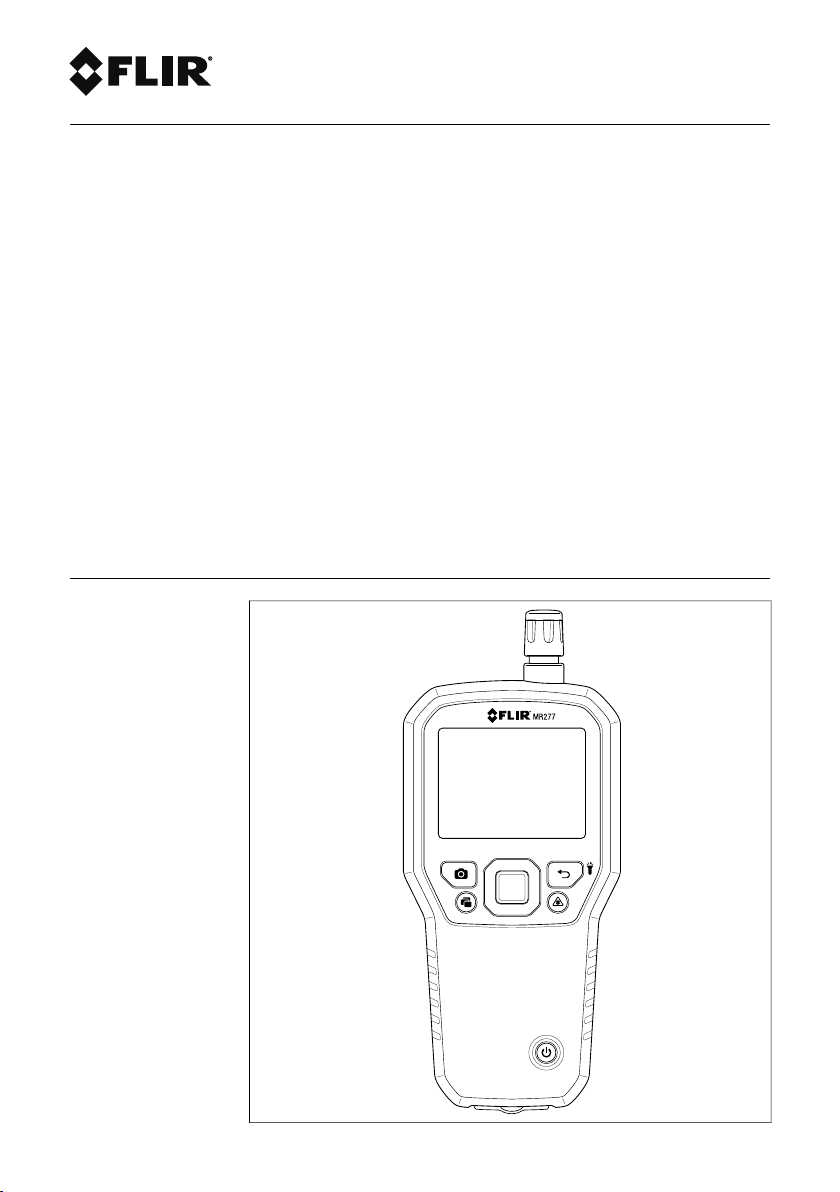
MANUALE
DELL'UTENTE
Misuratore di
umidità,
Termocamera a
infrarossi MSX®,
Igrometro
Modello MR277
Page 2
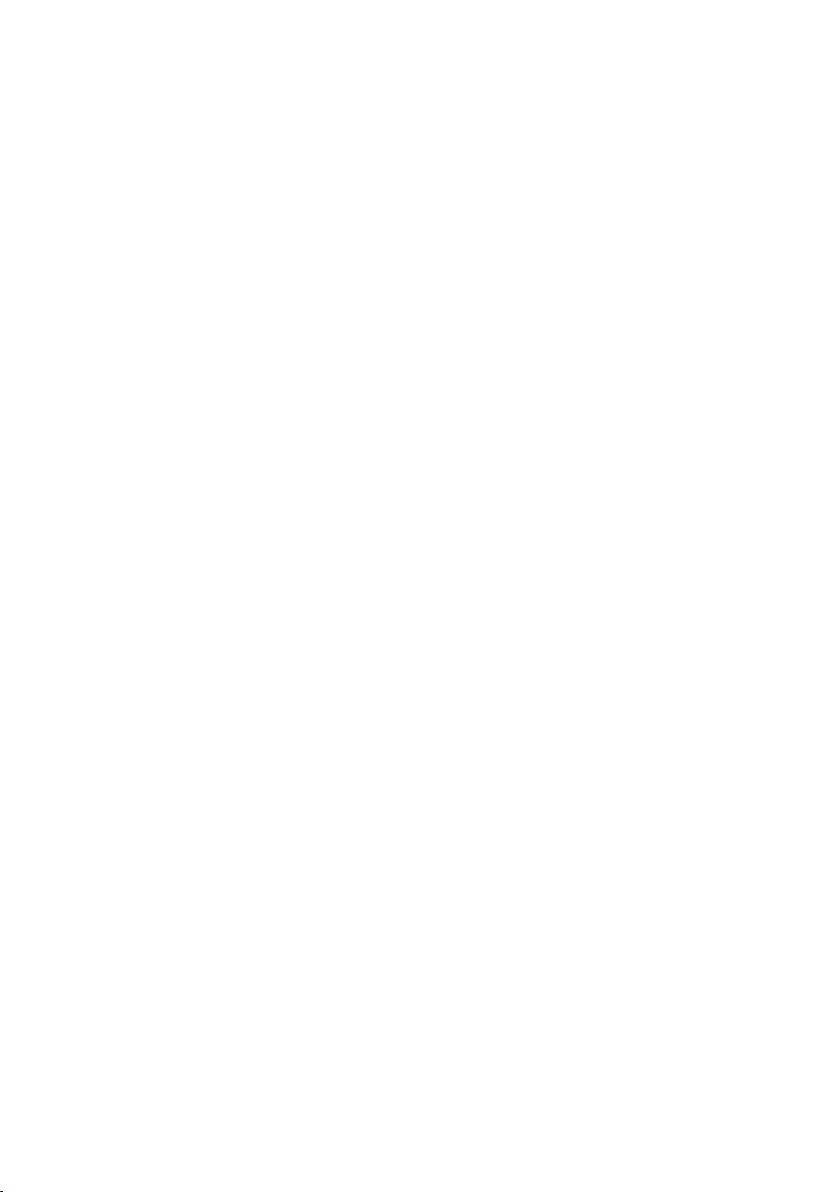
Page 3
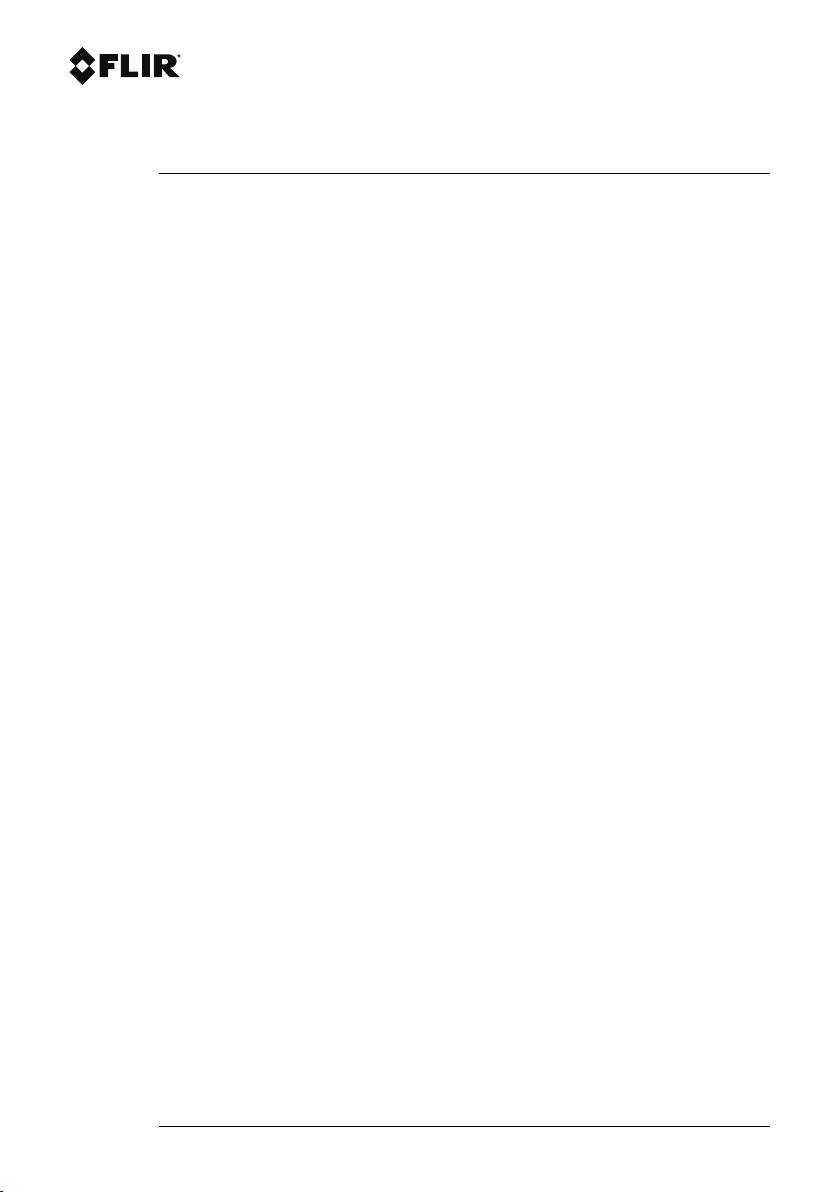
MANUALE DELL'UTENTE
Misuratore di umidità,
Termocamera a infrarossi
MSX®, Igrometro
#NAS100005; r. AL/76944/76957; it-IT iii
Page 4

Page 5
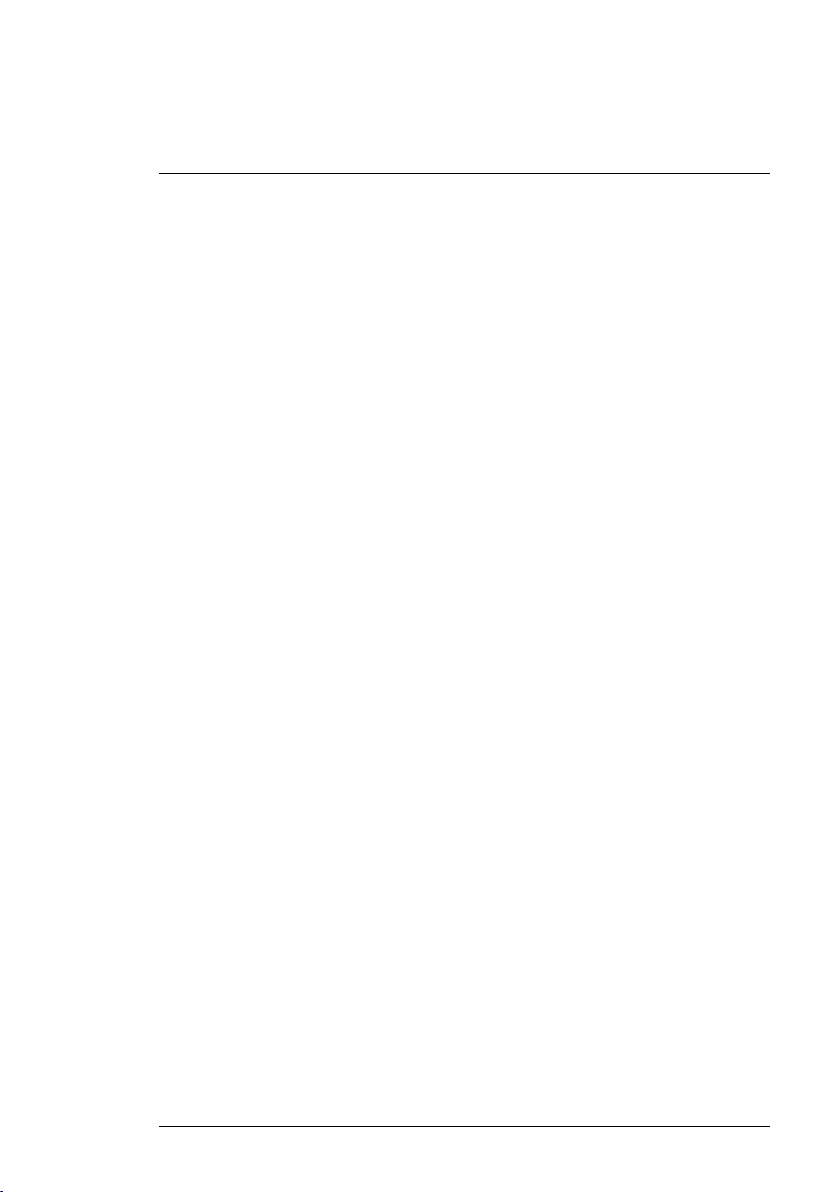
Sommario
1 Note .............. ..................................... .. ............................. 1
1.1 Diritti d'autore ............................................................ 1
1.2 Garanzia di Qualità .....................................................1
1.3 Documentazione ........................................................1
1.4 Smaltimento dei Rifiuti Elettronici ................................... 1
2 Introduzione . .. ................................. .. .. .. ............................. 2
3 Sicurezza .............. ..................................... .. .. .. ..................4
3.1 Avvertenze e precauzioni di sicurezza............................. 4
4 Descrizioni ...................................... .. ................................. 5
4.1 Descrizione del prodotto .............................................. 5
4.2 Descrizioni dei pulsanti di controllo .................................6
4.3 Descrizione del display ................................................6
4.4 Accessorio di estensione del sensore (MR-EXT) ...............7
5 Menu dell'interfaccia utente......................... .. .. .. ................... 8
5.1 Panoramica della struttura del menu ...............................8
5.2 Icone del menu principale............................................. 8
5.3 Menu Temperature Scale (Scala temperatura) ..................9
5.4 Menu Image Mode (Modalità immagine) ........................ 10
5.5 Menu Measurement (Misurazione) ............................... 13
5.6 Menu Moisture Modes (Modalità umidità) ...................... 15
5.7 Menu Color (Colori)................................................... 19
5.8 Menu Settings (Impostazioni) ...................................... 20
6 Accensione della MR277 ............... .. .. .. ............................... 31
7 Funzionamento della misurazione dell'umidità ............. .. ...... 32
7.1 Nozioni di base sulle misurazioni dell'umidità .................. 32
7.2 Opzioni di visualizzazione dell'umidità ........................... 33
7.3 Modalità IGM™ Moisture (Umidità IGM) e IGM™
7.4 Modalità di misurazione dell'umidità.............................. 37
7.5 Misurazioni dell'umidità senza puntali............................ 41
7.6 Misurazioni tramite sonda con puntali............................ 41
7.7 Sonda di umidità a sfera MR12 (opzionale) .................... 42
7.8 Modalità Set Reference (Imposta valori di
7.9 Allarme umidità elevata.............................................. 44
Custom (Personalizzazione IGM) ................................. 36
riferimento).............................................................. 43
#NAS100005; r. AL/76944/76957; it-IT
v
Page 6
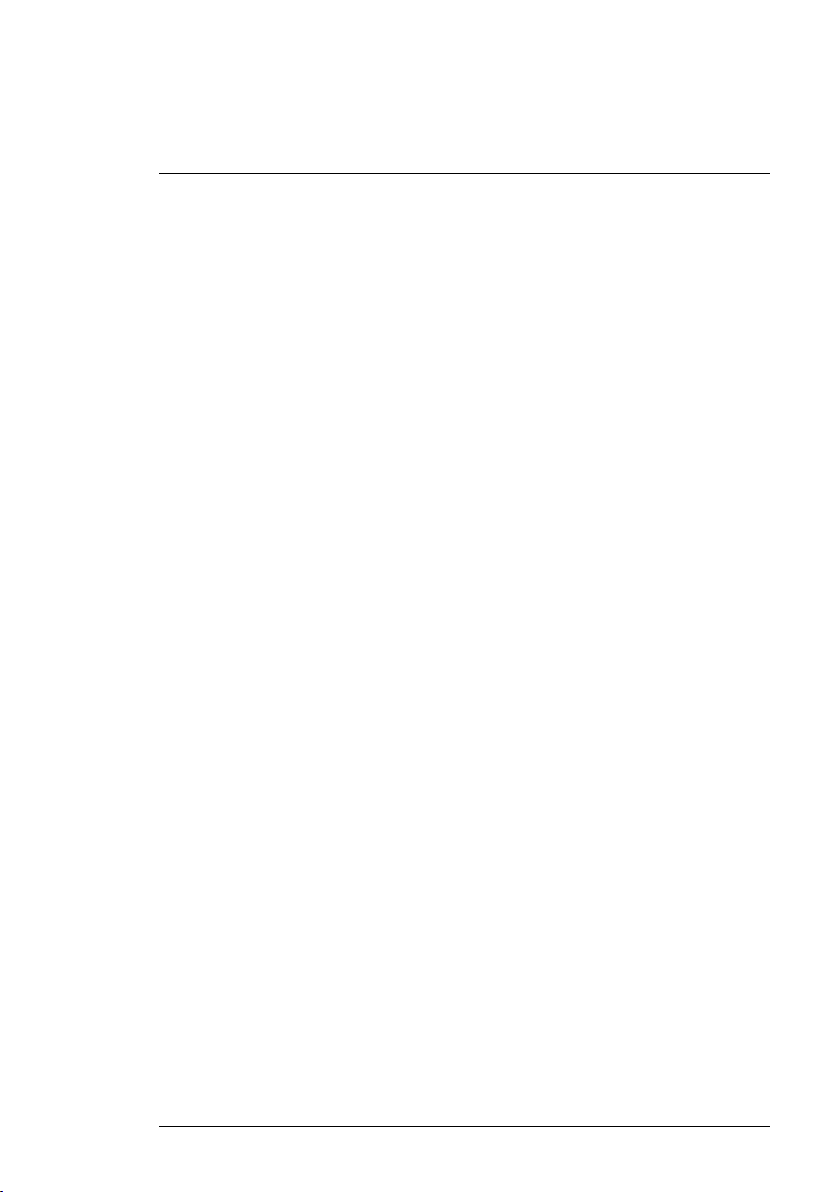
Sommario
8 Funzionamento della termocamera e della videocamera
visibile ..... .. .. .. ................................. .. .. .. ........................... 46
8.1 Termocamera .......................................................... 46
8.2 Scala temperatura automatica/bloccata......................... 48
8.3 Videocamera digitale (visibile) ..................................... 49
8.4 High/Low IR Temperature Alarms (Allarmi di
temperatura alta/bassa) ............................................. 51
9 Misurazioni della temperatura ambiente e
dell'umidità...... .. .. .. ................................. .. .. .. .................... 52
9.1 Calcoli relativi a temperatura e umidità relativa, punto
di rugiada, pressione del vapore e rapporto di
mescolanza............................................................. 52
9.2 Indicatore progressivo di stabilità ambientale per RH
% .......................................................................... 53
10 Acquisizione e utilizzo delle schermate acquisite.................. 55
10.1 Acquisizione di immagini ............................................ 55
10.2 Visualizzazione delle immagini sulla MR277 ................... 55
10.3 Eliminazione di immagini ............................................ 55
10.4 Trasferimento di immagini tramite l'interfaccia del
PC......................................................................... 56
10.5 Trasmissione di immagini e dati tramite
Bluetooth® ............................................................. 56
11 Comunicazione Bluetooth® con l'applicazione mobile
FLIR Tools™ ...................... .. .. .. ................................. .. .. .. .. 57
11.1 Conformità FCC ....................................................... 57
12 Aggiornamenti firmware sul campo ........... .. .. .. .................... 59
12.1 Aggiornamento del firmware del sistema........................ 59
13 Manutenzione . .. .. .. ............................... .. .. .. ....................... 60
13.1 Pulizia.................................................................... 60
13.2 Manutenzione della batteria ........................................ 60
13.3 Smaltimento di materiale elettronico ............................. 60
13.4 Ripristino da arresto anomalo della MR277 .................... 60
14 Specifiche ....... .. ..................................... .. ........................ 61
14.1 Dati tecnici generali................................................... 61
14.2 Specifiche di imaging ................................................ 62
14.3 Specifiche del misuratore di umidità.............................. 62
14.4 Specifiche della videocamera a spettro visibile................ 63
#NAS100005; r. AL/76944/76957; it-IT vi
Page 7
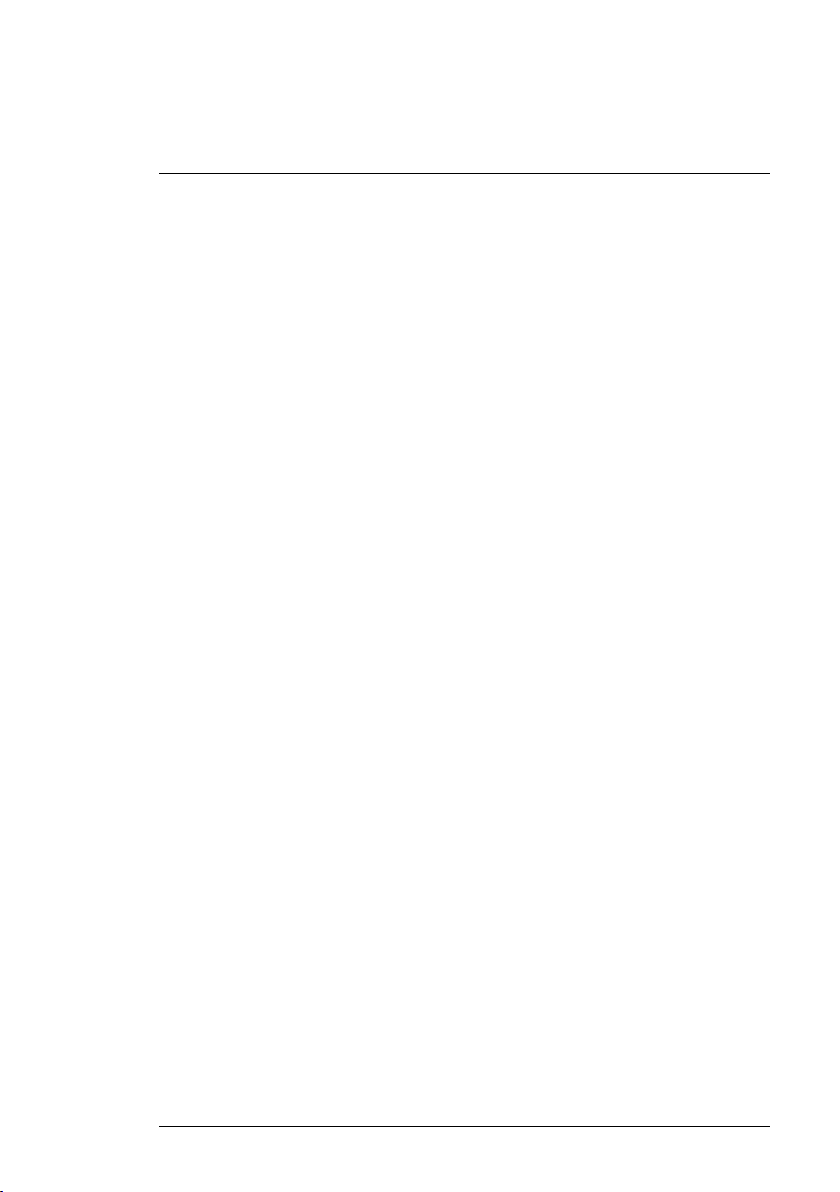
Sommario
14.5 Specifiche di sicurezza .............................................. 63
14.6 Specifiche di misurazione e calcolo del sensore
MR13..................................................................... 64
15 Appendici............... .. .. .. ................................. .. .. .. ............. 65
15.1 Gruppi di materiali..................................................... 65
15.1.1 Nomi comuni di legname ................................. 65
15.1.2 Nomi botanici dei legnami................................ 68
15.2 Tabella %WME (equivalente della percentuale di
umidità del legno) ..................................................... 72
16 Garanzia limitata di 10 anni ........ .. .. .. ................................. . 73
17 Assistenza clienti . .. ................................. .. .. .. .................... 74
17.1 Sedi principali .......................................................... 74
#NAS100005; r. AL/76944/76957; it-IT vii
Page 8
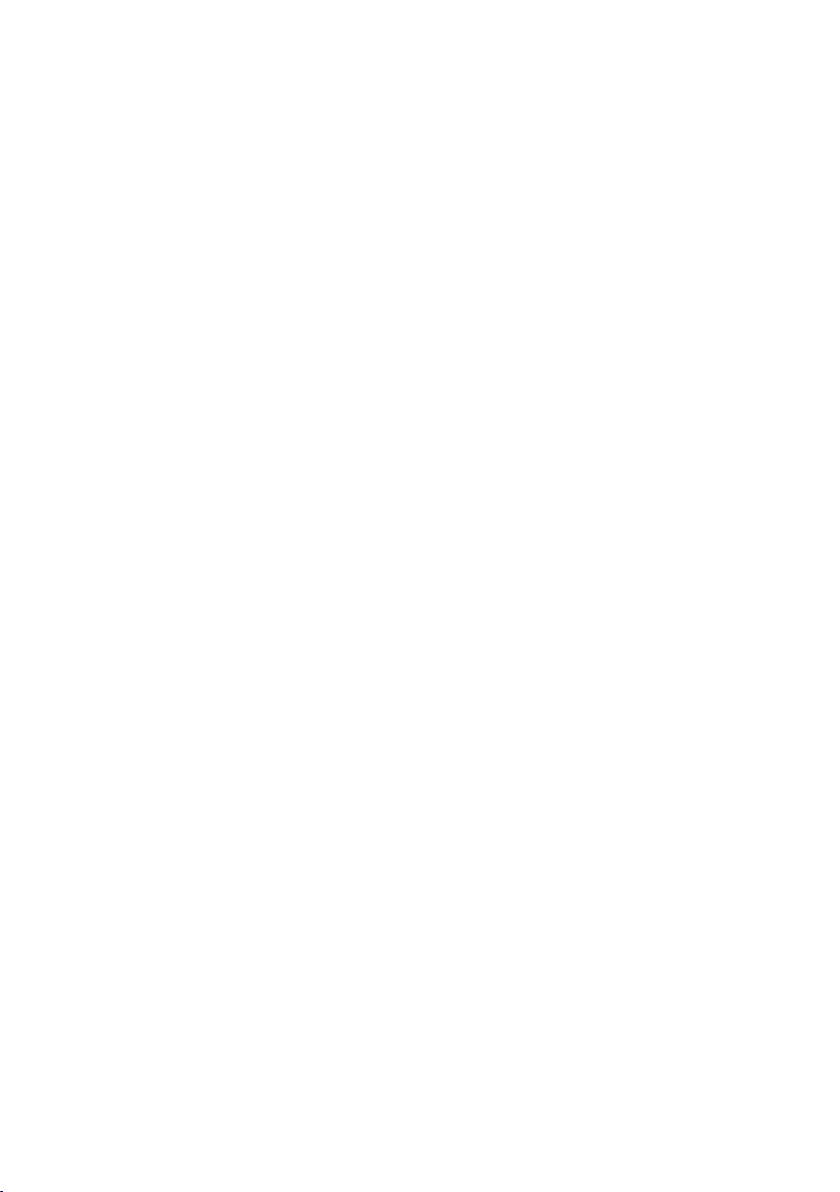
Page 9
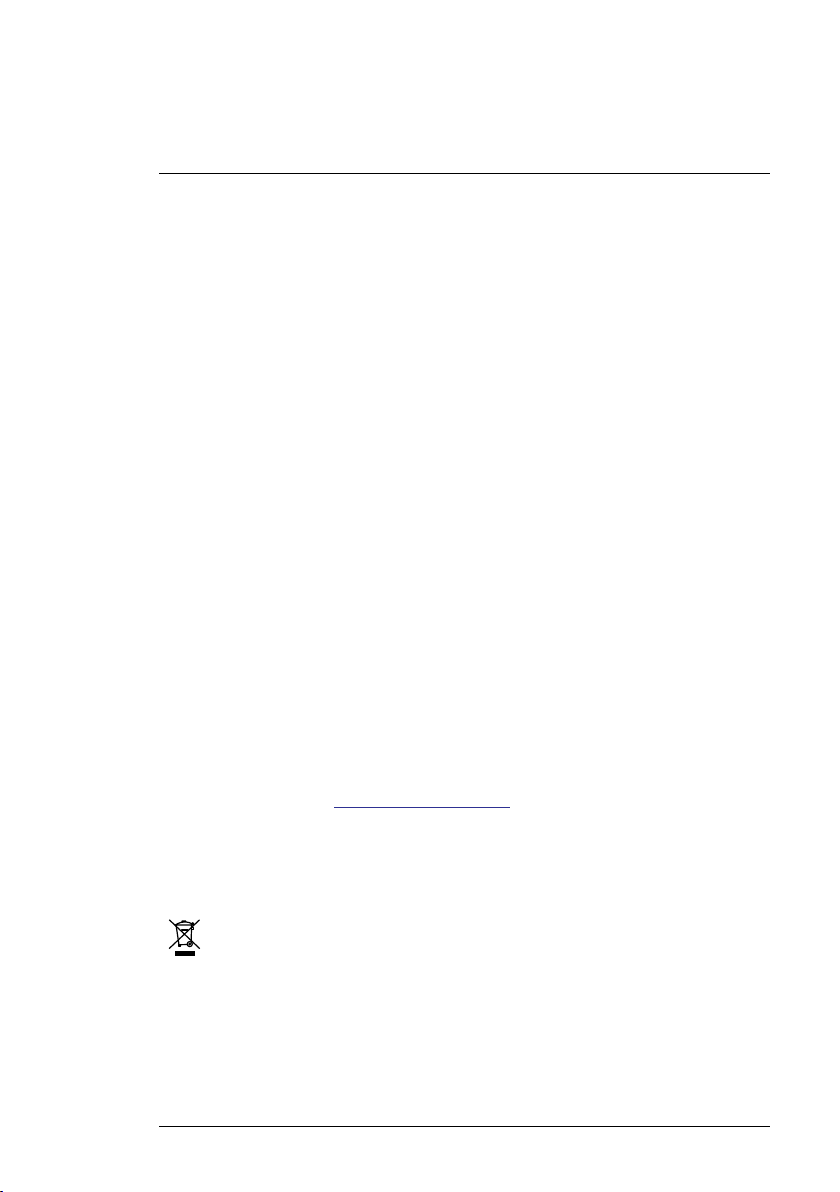
1
Note
1.1 Diritti d'autore
©2021 FLIR Systems, Inc. Tutti i diritti riservati in tutto il mondo.
Nessuna parte del software, compresi il codice sorgente può essere riprodotta, trasmessa, trascritta o tradotta in una lingua o in un linguaggio di programmazione, in qualsiasi forma o tramite qualsiasi mezzo, elettronico, ottico,
magnetico, manuale o altrimenti, senza il preventivo consenso scritto di FLIR
Systems.
La documentazione non deve, in tutto o in parte, essere copiata, fotocopiata,
riprodotta, tradotta o trasmessa ad alcun supporto elettronico o in nessun formato leggibile da una macchina senza il precedente consenso, per iscritto, di
FLIR Systems. Nomi e marchi riportati sui prodotti in appresso sono marchi di
fabbrica registrati o marchi di fabbrica di FLIR Systems e/o delle sue controllate. Tutti gli altri marchi, denominazioni commerciali o denominazioni delle
società citate in appresso sono utilizzate solo per una identificazione e sono
di proprietà dei rispettivi titolari.
1.2 Garanzia di Qualità
Il Sistema di Gestione della Qualità sotto cui questi prodotti sono sviluppati e
fabbricati è stato certificato in conformità con lo standard ISO 9001. FLIR Systems è impegnata in una politica di continuo sviluppo; pertanto ci riserviamo il
diritto di apportare modifiche e miglioramenti su qualsiasi prodotto, senza obbligo di preavviso.
1.3 Documentazione
Per accedere ai più recenti manuali e notifiche, andare alla scheda Download
al seguente indirizzo : https://support.flir.com. Bastano pochi minuti per la
registrazione online. Nell'area di download si potranno trovare le ultime versioni dei manuali per gli altri nostri prodotti, nonché i manuali per i nostri prodotti storici o obsoleti.
1.4 Smaltimento dei Rifiuti Elettronici
Come per la maggior parte dei prodotti elettronici, detti apparecchi
devono essere smaltiti con metodi rispettosi dell’ambiente e in conformità con le normative esistenti per i rifiuti elettronici. Si prega di
contattare il rappresentante di FLIR Systems per maggiori dettagli.
#NAS100005; r. AL/76944/76957; it-IT
1
Page 10
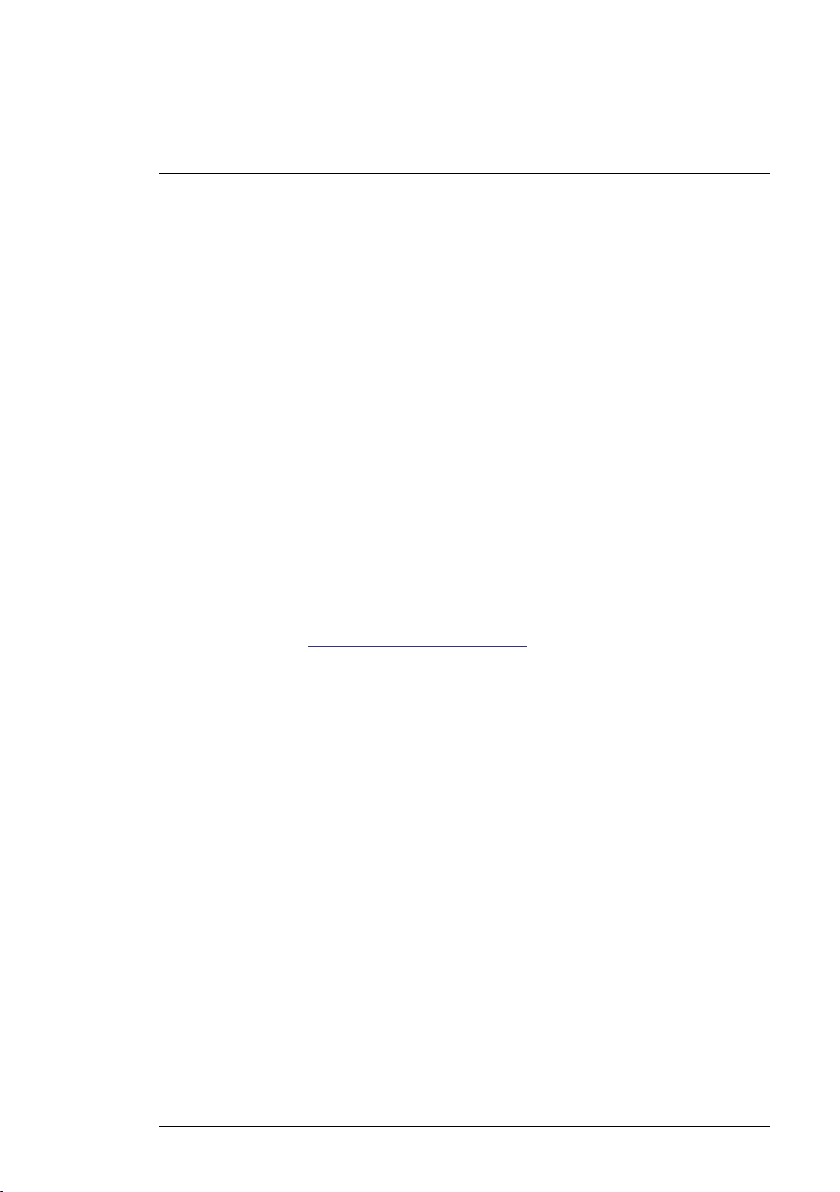
2
Introduzione
Grazie per aver scelto la termocamera FLIR MR277. La termocamera MR277
integra la tecnologia di imaging termico di alta qualità e una videocamera digitale con il rilevamento e la misurazione dell'umidità di livello superiore. La
MR277 include un sensore di umidità non invasivo integrato senza puntali,
una sonda di umidità esterna con puntali (MR02), un sensore ambientale di
temperatura ed umidità relativa sostituibile (MR13) ed un accessorio di estensione del sensore (MR-EXT). La MR277 fornisce anche i calcoli del punto di
rugiada, della pressione del vapore e del rapporto di mescolanza.
La MR277 è dotata della tecnologia IGM™ (Infrared Guided Measurement)
che consente di eseguire scansioni e individuare le aree problematiche in modo rapido. La funzione MSX® (Multi-Spectral Dynamic Imaging) sovrappone
l'immagine della videocamera digitale all'immagine termica fornendo preziosi
dettagli sull'immagine.
La MR277 memorizza le immagini della videocamera (con i dati di misurazione) per un successivo trasferimento sul PC (tramite USB). Le immagini possono anche essere trasmesse ai dispositivi mobili tramite Bluetooth®
eseguendo l'app FLIR Tools™.
Visitare il sito Web https://www.support.flir.com per trovare ulteriori accessori
e registrare la MR277 al fine di estendere la garanzia standard di un anno a
2-10 anni.
Caratteristiche
• Il microbolometro FLIR Lepton® FPA (Focal Plane Array) con otturatore integrato assicura immagini termiche di qualità superiore
• Rilevazione rapida dell'umidità grazie al sensore di umidità non invasivo
senza puntali integrato
• Sonda a puntale esterna (inclusa) per misurazioni del contenuto di umidità
resistiva
• Letture della temperatura ambiente e dell'umidità relativa tramite il sensore
sostituibile sul campo
• L'accessorio di estensione del sensore (MR-EXT) protegge il sensore dal
surriscaldamento
• La modalità IGM™ Moisture (Umidità IGM) mostra le letture dell'immagine
termica e dell'umidità su un'unica schermata
• La modalità IGM™ Custom (Personalizzazione IGM) consente all'utente di
selezionare le letture di umidità e psicrometriche da visualizzare
#NAS100005; r. AL/76944/76957; it-IT
2
Page 11
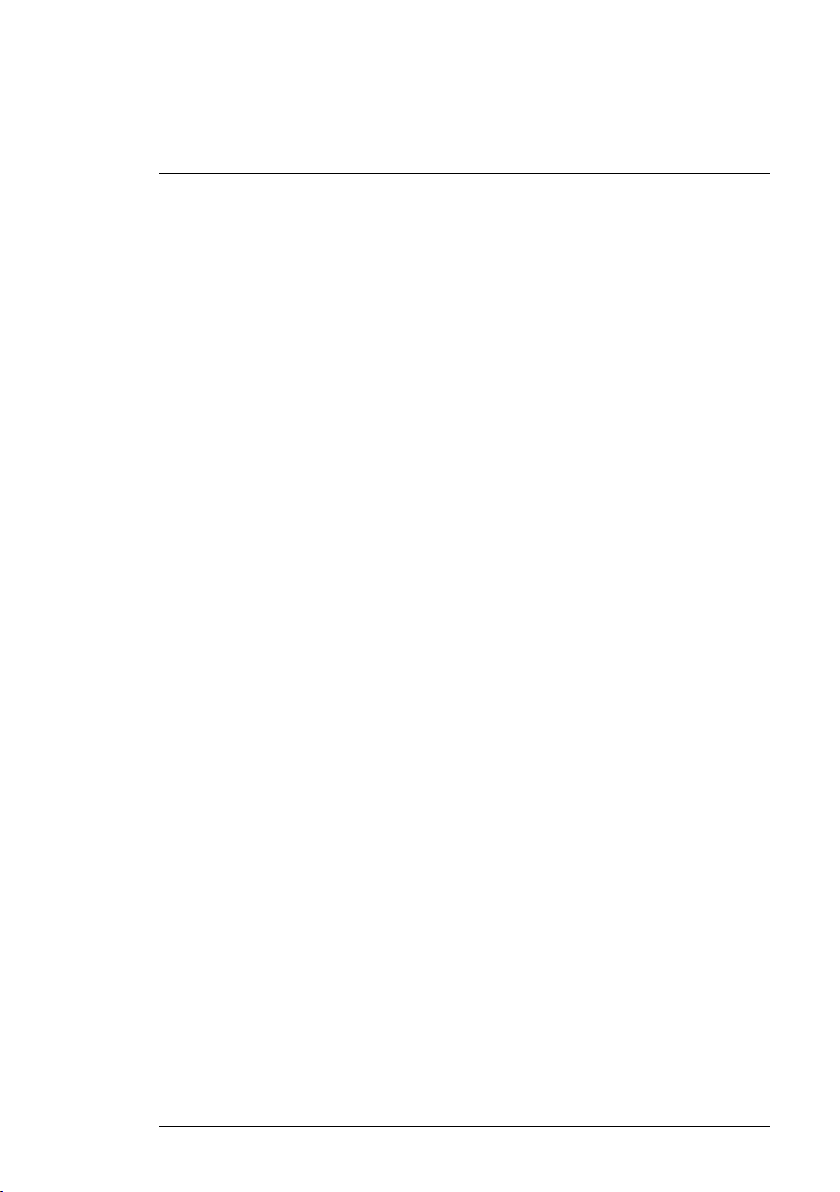
2
Introduzione
• La funzione MSX® sovrappone l'immagine della videocamera digitale all'immagine termica
• La modalità Psychrometric (Letture psicometriche) visualizza la temperatura ambiente, l'umidità relativa, il punto di rugiada, il rapporto di mescolanza
e la pressione del vapore
• La modalità Moisture-only (Solo umidità) mostra le letture dell'umidità con
o senza puntali in formato a cifre grandi
• La funzione Temperature Scale Lock (Blocco scala temperatura) aggiunge
precisione alla scansione termica delle immagini
• Acquisizione, visualizzazione, download (su PC), invio a dispositivi mobili
ed eliminazione semplici delle immagini della videocamera
• I gruppi di materiali selezionabili consentono di ottimizzare le misurazioni
basate su puntali
• Allarme programmabile di elevata umidità ed allarme di temperatura alta/
bassa con segnali acustici e codificati tramite colore
• Puntatore laser e reticoli del display per un puntamento ottimizzato
• Display a colori di facile lettura con interfaccia grafica intuitiva e suggerimenti per gli strumenti nelle lingue locali
• Batteria interna ricaricabile tramite collegamento USB al caricabatterie CA
#NAS100005; r. AL/76944/76957; it-IT
3
Page 12
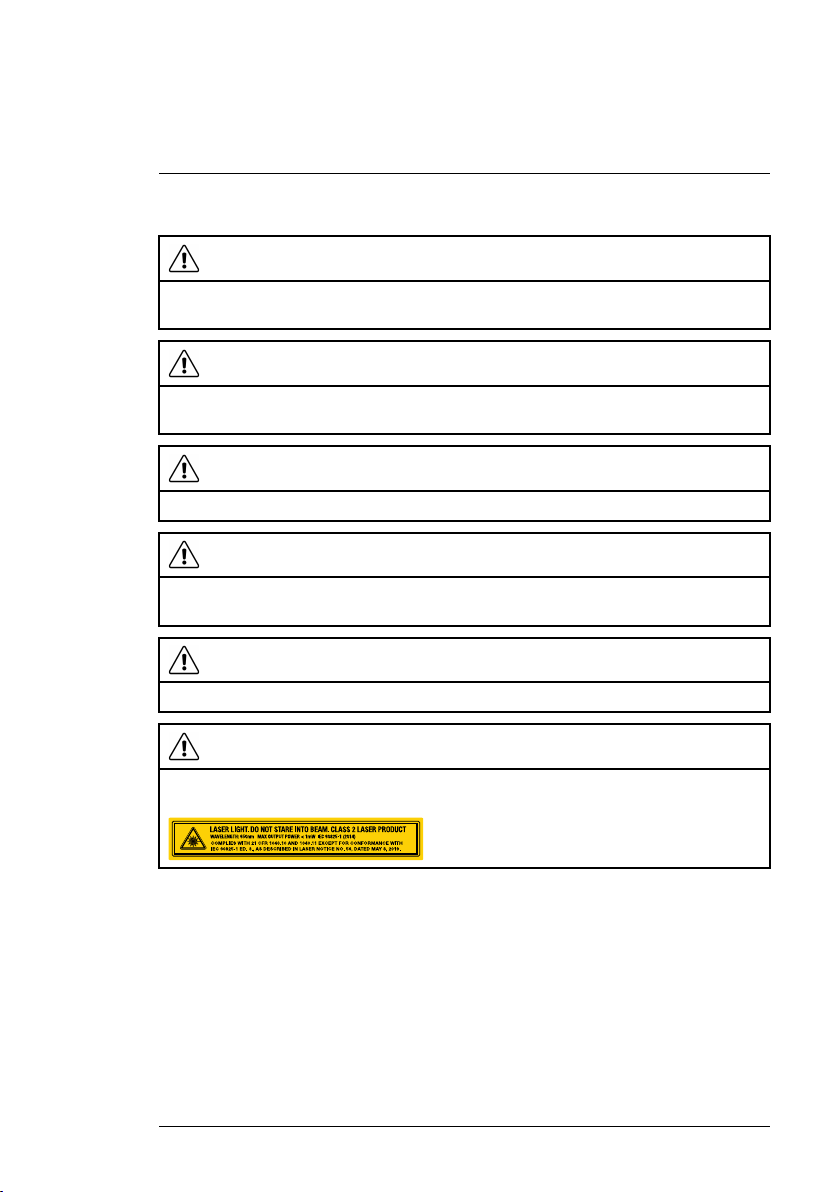
3
Sicurezza
3.1 Avvertenze e precauzioni di sicurezza
AVVERTENZA
Prima di utilizzare questo dispositivo, leggere, comprendere e seguire tutte le istruzioni
operative e le avvertenze di sicurezza.
ATTENZIONE
L'utilizzo di controlli, regolazioni o procedure effettuato in modo diverso da quanto specificato può causare l'esposizione a radiazioni pericolose.
ATTENZIONE
Quando il puntatore laser è attivo, fare estrema attenzione.
ATTENZIONE
Non puntare il raggio laser verso gli occhi delle persone o verso superfici riflettenti in grado
di indirizzare il raggio verso gli occhi delle persone.
ATTENZIONE
Non utilizzare il laser in prossimità di gas esplosivi o di altre aree potenzialmente esplosive.
ATTENZIONE
Fare riferimento all'etichetta informativa ATTENZIONE (mostrata di seguito) per informazioni critiche sulla sicurezza del laser.
#NAS100005; r. AL/76944/76957; it-IT
4
Page 13
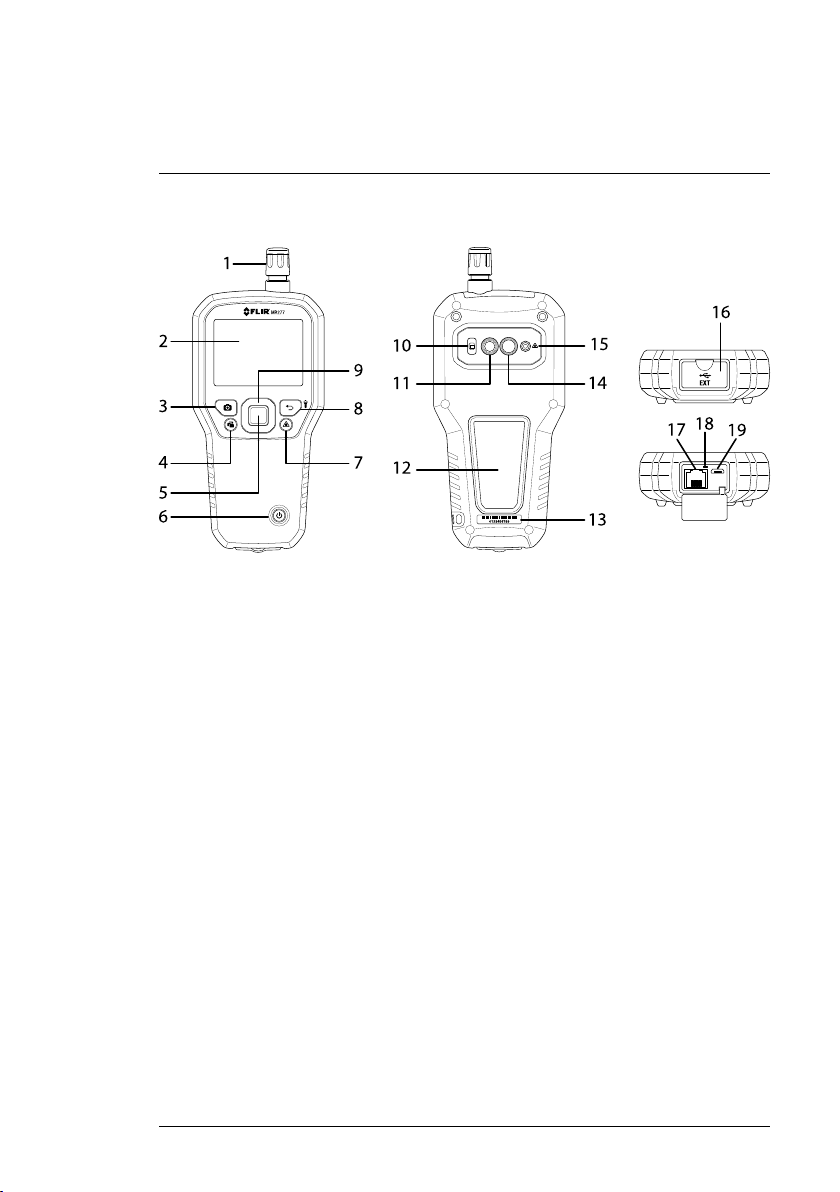
4
Descrizioni
4.1 Descrizione del prodotto
Figura 4.1 Descrizione della parte anteriore, posteriore e inferiore del prodotto
1. Sensore di temperatura e umidità relativa (MR13)
2. Display grafico a colori
3. Pulsante Image Capture
4. Pulsante Image Gallery
5. Pulsante di selezione (centro). Premere per aprire il menu
6. Pulsante di alimentazione
7. Pulsante Laser Pointer
8. Pulsante Indietro e luce di servizio
9. Pulsanti di navigazione (SU, GIÙ, SINISTRA, DESTRA)
10. Obiettivo della luce di servizio
11. Obiettivo videocamera digitale
12. Tampone del sensore di umidità senza puntale
13. Etichetta con il numero di serie
14. Obiettivo videocamera termica
15. Obiettivo del puntatore laser
16. Sonda esterna e vano del jack USB
17. Jack della sonda di umidità esterna RJ
18. LED di ricarica della batteria
19. Jack USB per il collegamento al PC o al caricabatteria CA
#NAS100005; r. AL/76944/76957; it-IT
5
Page 14
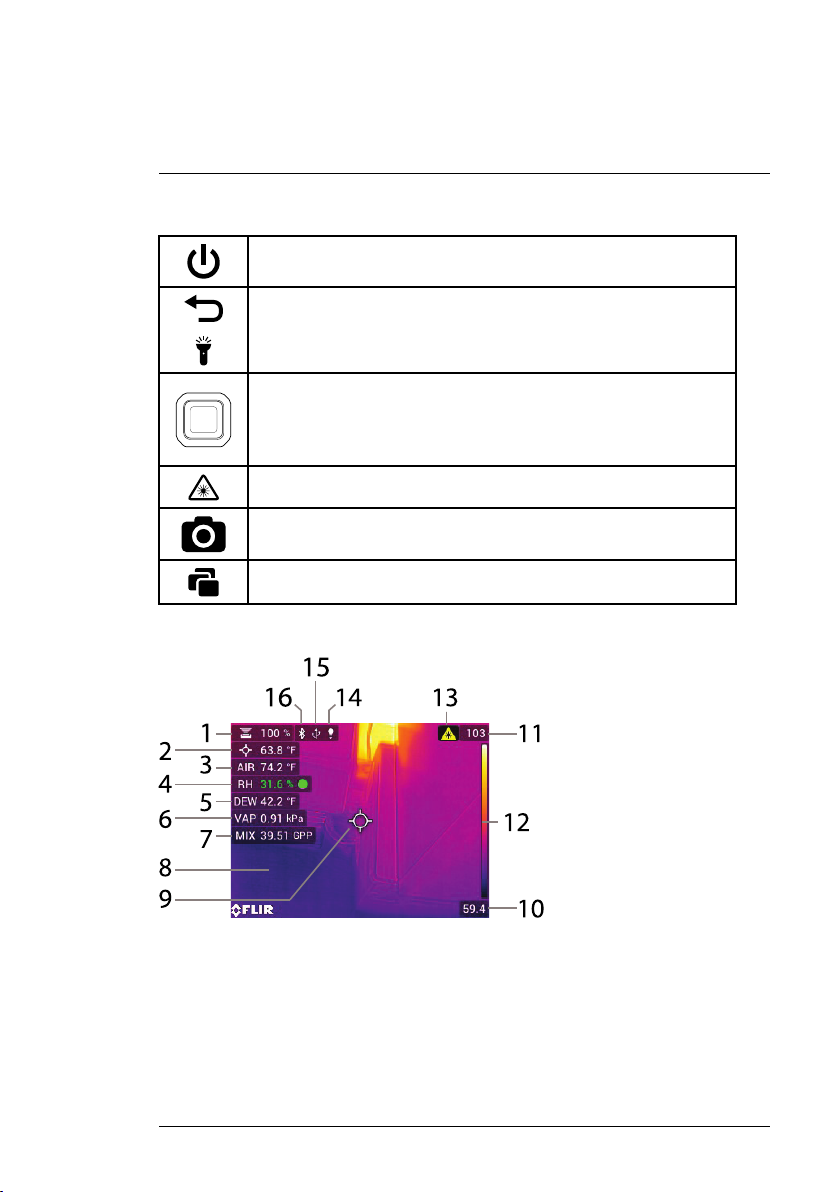
4
Descrizioni
4.2 Descrizioni dei pulsanti di controllo
Premere a lungo per accendere o spegnere.
Pulsante Indietro. Premere brevemente per tornare alla schermata precedente nel sistema di menu.
Premere a lungo per accendere o spegnere la luce di servizio.
Premere il pulsante "Seleziona" (al centro) per accedere al menu principale e per selezionare le voci nel sistema di menu.
Utilizzare i pulsanti di navigazione (anello) esterni per spostarsi su-giùsinistra-destra.
Premere per attivare il puntatore laser.
Premere per acquisire l'immagine sullo schermo.
Premere per aprire la raccolta immagini.
4.3 Descrizione del display
Figura 4.2 Descrizioni del display di selezione della MR277
1. Lettura umidità
2. Temperatura del punto centrale di destinazione (reticolo)
3. Temperatura dell'aria (misurazione della sonda)
4. Umidità relativa (misurazione della sonda)
5. Calcolo della temperatura per punto di rugiada
#NAS100005; r. AL/76944/76957; it-IT
6
Page 15
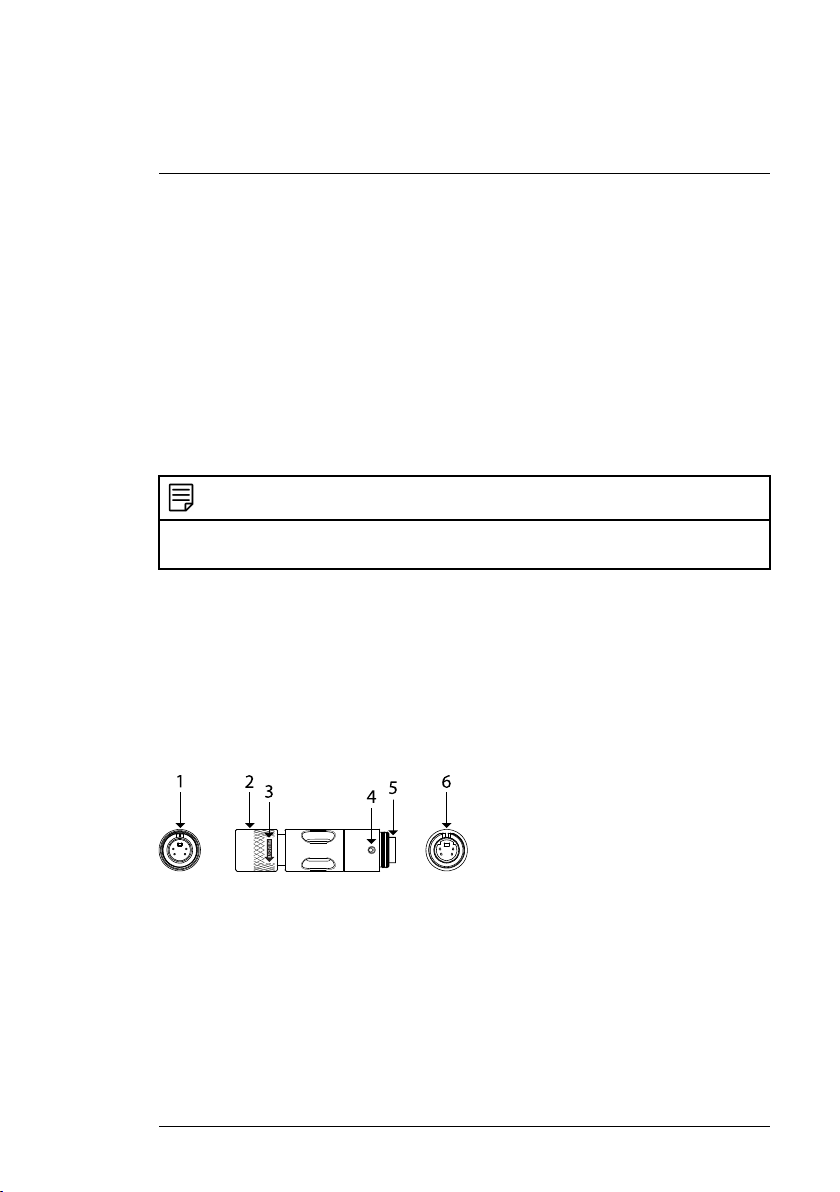
4
Descrizioni
6. Calcolo della pressione del vapore in kilopascal (kPa)
7. Calcolo del rapporto di mescolanza in GPP (grani per libbra)
8. Immagine termica IR
9. Reticolo (punto centrale)
10. Limite inferiore dell'intervallo di temperatura dell'immagine IR
11. Limite superiore dell'intervallo di temperatura dell'immagine IR
12. Scala della temperatura
13. Icona del puntatore laser attivo
14. L'icona della lampada viene visualizzata quando la luce di lavoro è accesa
15. L'icona USB viene visualizzata quando il dispositivo è collegato al PC op-
pure al caricabatteria
16. Icona Bluetooth® attivo
NOTA
Non tutte le icone sono rappresentate nella Figura 4–2. Altre icone disponibili vengono illustrate nelle rispettive sezioni del presente manuale dell'utente.
4.4 Accessorio di estensione del sensore (MR-EXT)
L'accessorio di estensione del sensore MR-EXT aiuta a proteggere il sensore
di umidità relativa/temperatura dal surriscaldamento aggiungendo un buffer di
7,62 cm (3 pollici) tra il misuratore ed il sensore.
L'MR-EXTsi collega direttamente al misuratore (in cui normalmente è collegato il sensore) ed il sensore si collega all'altra estremità dell'accessorio di
estensione. Fare riferimento all'illustrazione riportata di seguito.
Figura 4.3 Accessorio di estensione MR-EXT
1. Presa accessorio di estensione: si collega alla MR277.
2. Collare di bloccaggio dell'accessorio di estensione.
3. Ruotare l'icona a forma di freccia per allentare il collare.
4. Tacca di allineamento per presa del sensore a chiave.
5. Presa del sensore a chiave.
6. Vista dall'alto della presa del sensore.
#NAS100005; r. AL/76944/76957; it-IT
7
Page 16
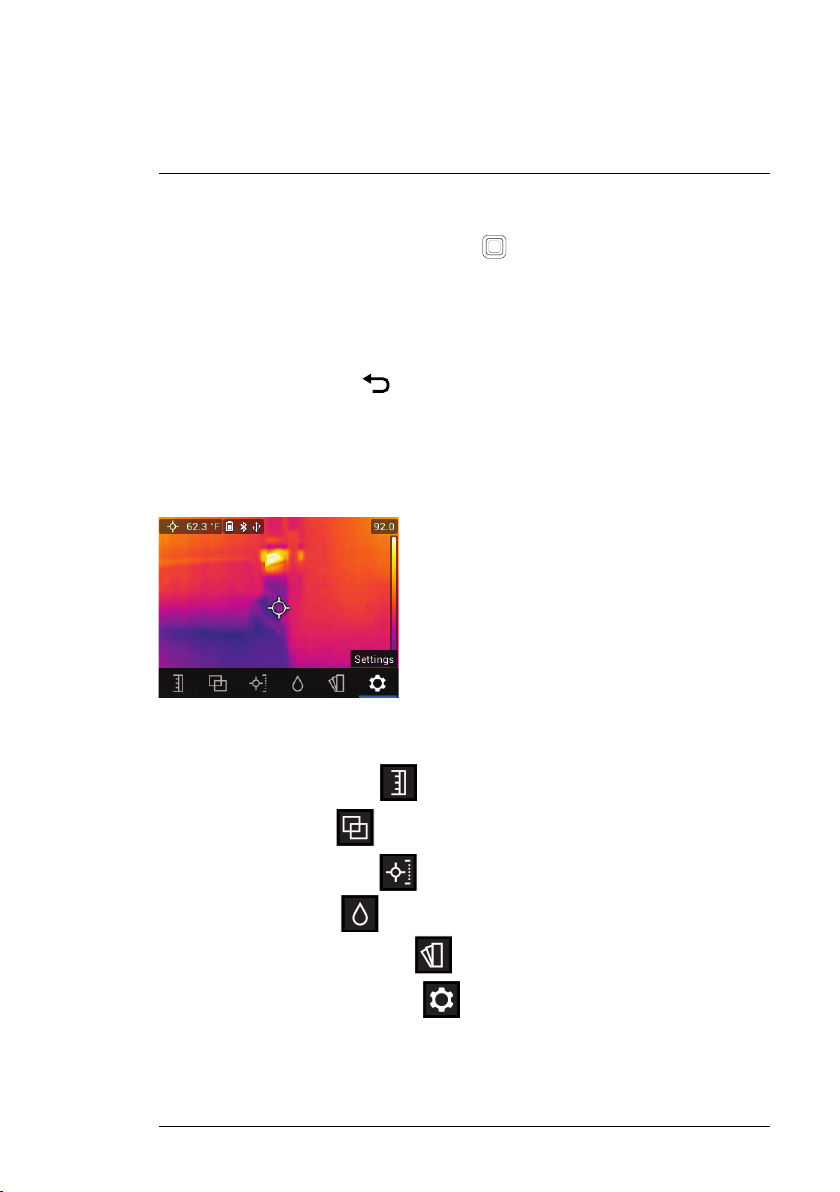
5
Menu dell'interfaccia utente
5.1 Panoramica della struttura del menu
Quando si preme il pulsante di selezione
di menu nella parte inferiore del display della termocamera MR277. Utilizzare
i pulsanti di navigazione sinistra/destra per spostarsi su un'icona di menu e
utilizzare il pulsante di selezione per aprire il menu selezionato. Una volta
aperto un menu, è possibile utilizzare i pulsanti di navigazione e il pulsante di
selezione per selezionare le modalità di funzionamento e le impostazioni. Uti-
lizzare il pulsante Indietro
5.2 Icone del menu principale
Da sinistra a destra, le sei icone del menu principale sono elencate di seguito
e mostrate nella Figura 5-1. Ogni menu è descritto nel dettaglio nelle sezioni
successive.
per tornare indietro di una voce di menu.
, vengono visualizzate sei icone
Figura 5.1 Icone del menu principale nella parte inferiore del display. Premere Seleziona per
visualizzare il sottomenu di un'icona.
1. Scala della temperatura
2. Modalità immagini
3. Modalità di misurazione
4. Modalità di umidità
5. Scelta del colore (tavolozza)
6. Menu Settings (Impostazioni)
#NAS100005; r. AL/76944/76957; it-IT
8
Page 17
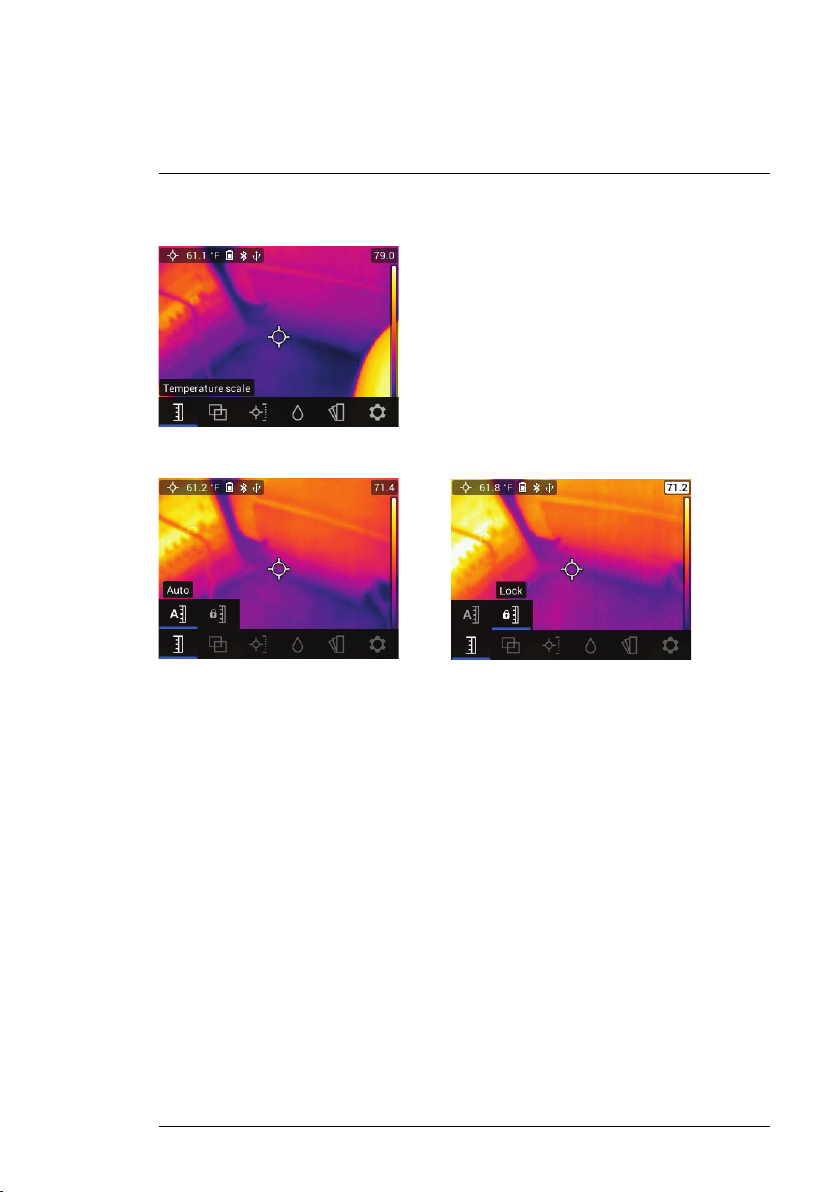
5
Menu dell'interfaccia utente
5.3 Menu Temperature Scale (Scala temperatura)
Figura 5.2 Accesso al menu Temperature Scale (Scala temperatura)
Figura 5.3 Selezione della scala AUTO (AUTOMATICA) o LOCK (BLOCCATA)
Il menu Scala temperatura consente di selezionare la scala Automatica (Auto)
o Blocca. Utilizzare i pulsanti di navigazione per passare all'impostazione desiderata, quindi premere "Seleziona" per confermare.
Nella modalità Automatic (Automatica), la termocamera MR277 seleziona
automaticamente l'intervallo di temperatura per ogni immagine termica, in base alle temperature massime e minime rilevate. Nella modalità Lock (Bloccata), è possibile "bloccare" un determinato intervallo di temperatura di
un'immagine termica e utilizzare questo intervallo bloccato per i successivi
confronti delle immagini termiche. Questo intervallo bloccato non cambia, indipendentemente dalle temperature massime e minime rilevate per le immagini successive. Per maggiori informazioni, vedere la Sezione 8-2 Scala
automatica e bloccata.
Per uscire dalla modalità Lock (Bloccata), è sufficiente selezionare la modalità
Auto (Automatica) come descritto sopra.
#NAS100005; r. AL/76944/76957; it-IT
9
Page 18
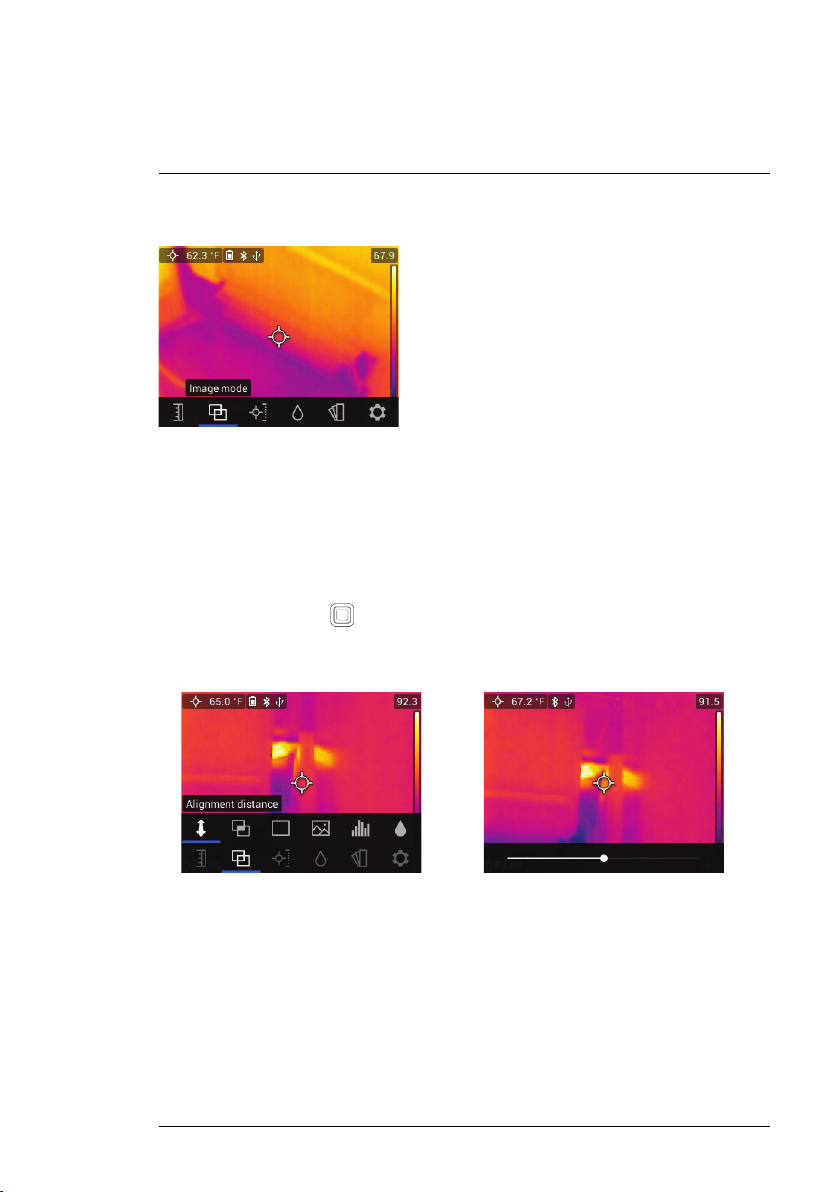
5
Menu dell'interfaccia utente
5.4 Menu Image Mode (Modalità immagine)
Figura 5.4 Icona del menu Mode Menu (Modalità immagine)
Il menu Image Mode (Modalità immagine) offre sei sottomenu, come descritto
di seguito.
• Alignment Distance control (Controllo della distanza di allineamen-
to): questo controllo consente di regolare la sovrapposizione dell'immagine visibile sull'immagine termica. Questa è la funzione MSX®. Premere
Select (Seleziona)
nel menu Alignment Distance (Distanza allineamento) per aprirlo, quindi utilizzare i pulsanti di navigazione per regolare l'allineamento. Premere Select (Seleziona) per confermare la modifica.
Figura 5.5 Schermate del menu Alignment Distance control (Controllo della distanza di
allineamento)
#NAS100005; r. AL/76944/76957; it-IT
10
Page 19
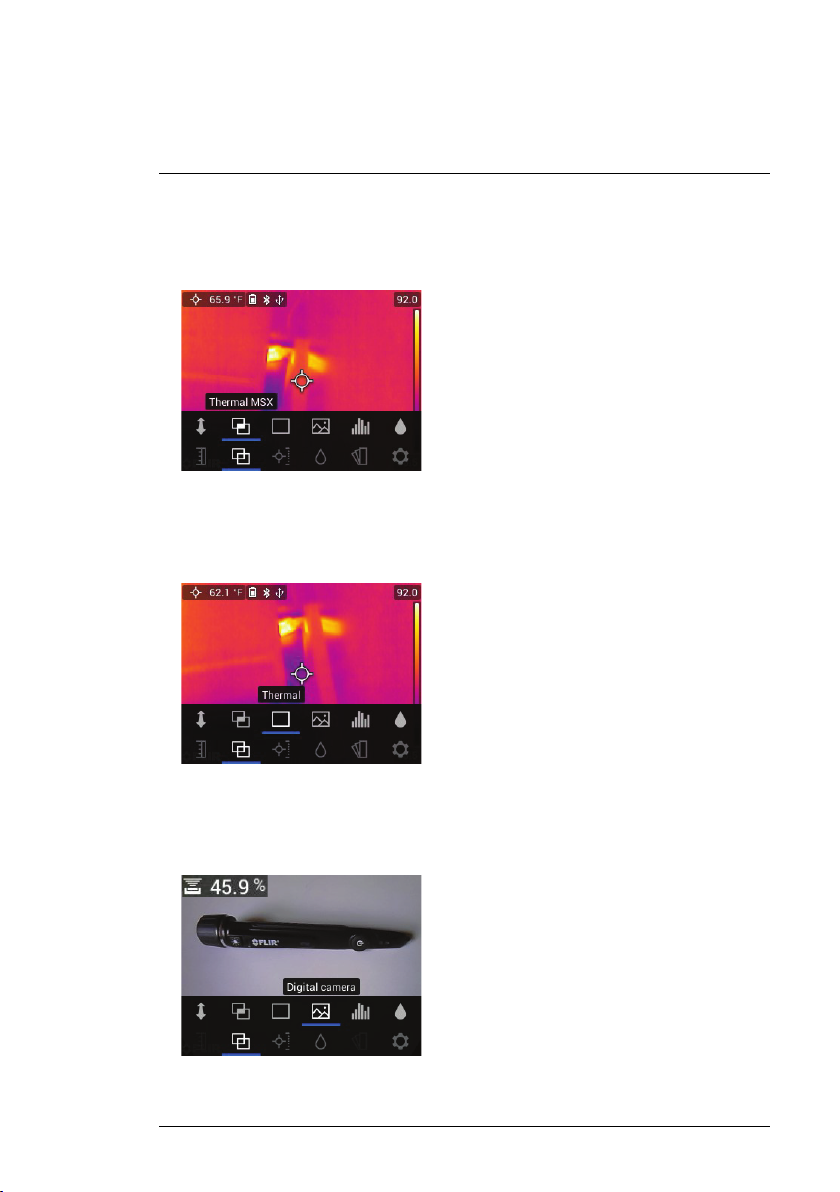
5
Menu dell'interfaccia utente
• Modalità Thermal MSX (MSX termico)®: selezionare questa modalità
per visualizzare l'immagine della videocamera digitale sovrapposta all'immagine della termocamera.
Figura 5.6 Selezione della modalità Thermal MSX (MSX termico)®
• Modalità Thermal (Termica): selezionare questa modalità per visualizzare
solo l'immagine termica.
Figura 5.7 Modalità Thermal IR Image (Immagine IR termica)
• Modalità Digital Camera (Videocamera digitale): selezionare questa
modalità per visualizzare solo l'immagine della videocamera visibile.
Figura 5.8 Selezione della modalità Digital Camera (Videocamera digitale)
#NAS100005; r. AL/76944/76957; it-IT
11
Page 20
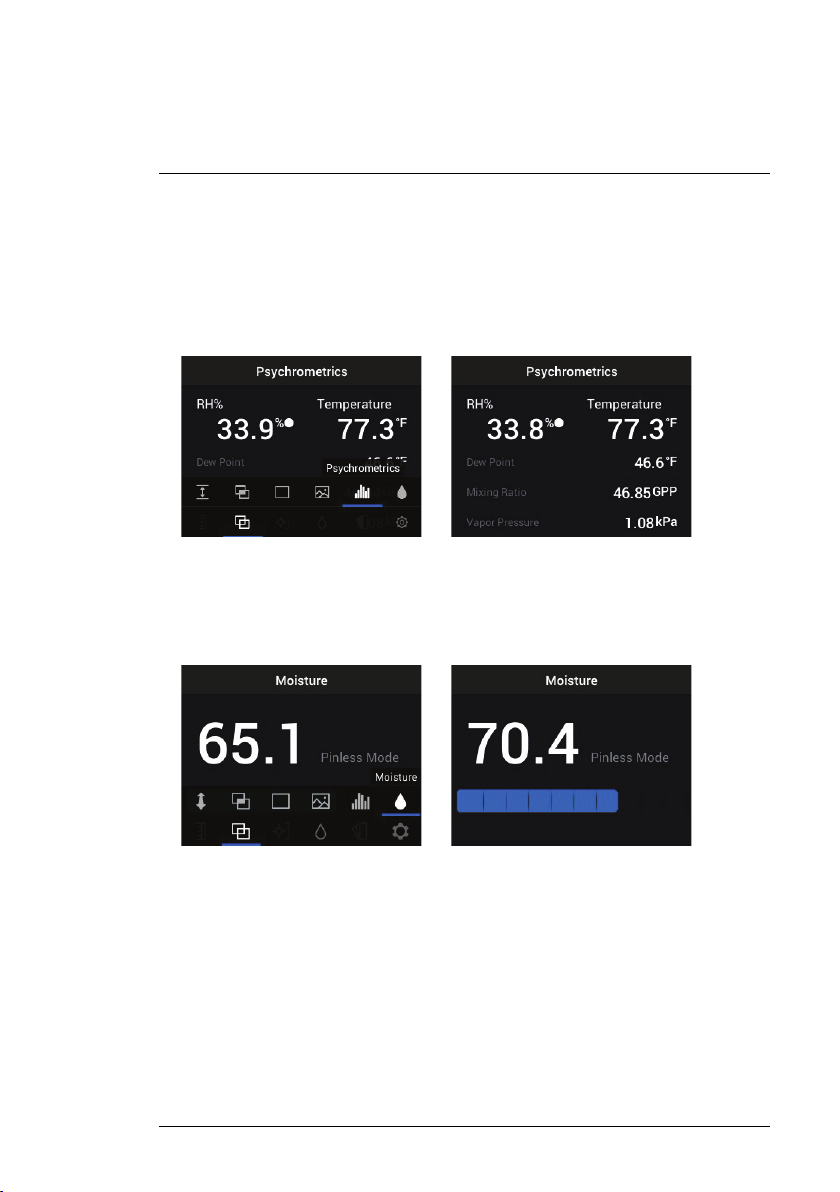
5
Menu dell'interfaccia utente
• Psychrometric readings (Letture psicrometriche): selezionare questa
modalità per visualizzare una vista dedicata delle misurazioni dell'umidità
relativa e della temperatura fornite dal sensore MR13 in dotazione. È inoltre possibile visualizzare i valori relativi alla temperatura del punto di rugiada, al rapporto di mescolanza e alla pressione del vapore, ricavati dalle
misurazioni dell'umidità relativa e della temperatura.
Figura 5.9 Esempio di selezione e visualizzazione della modalità Psychrommetrics (Letture psicrometriche)
• Modalità Moisture (Umidità): selezionare questa modalità per visualizzare solo la lettura dell'umidità in formato a cifre grandi.
Figura 5.10 Selezione della modalità Moisture (Umidità) e schermata di esempio
#NAS100005; r. AL/76944/76957; it-IT
12
Page 21
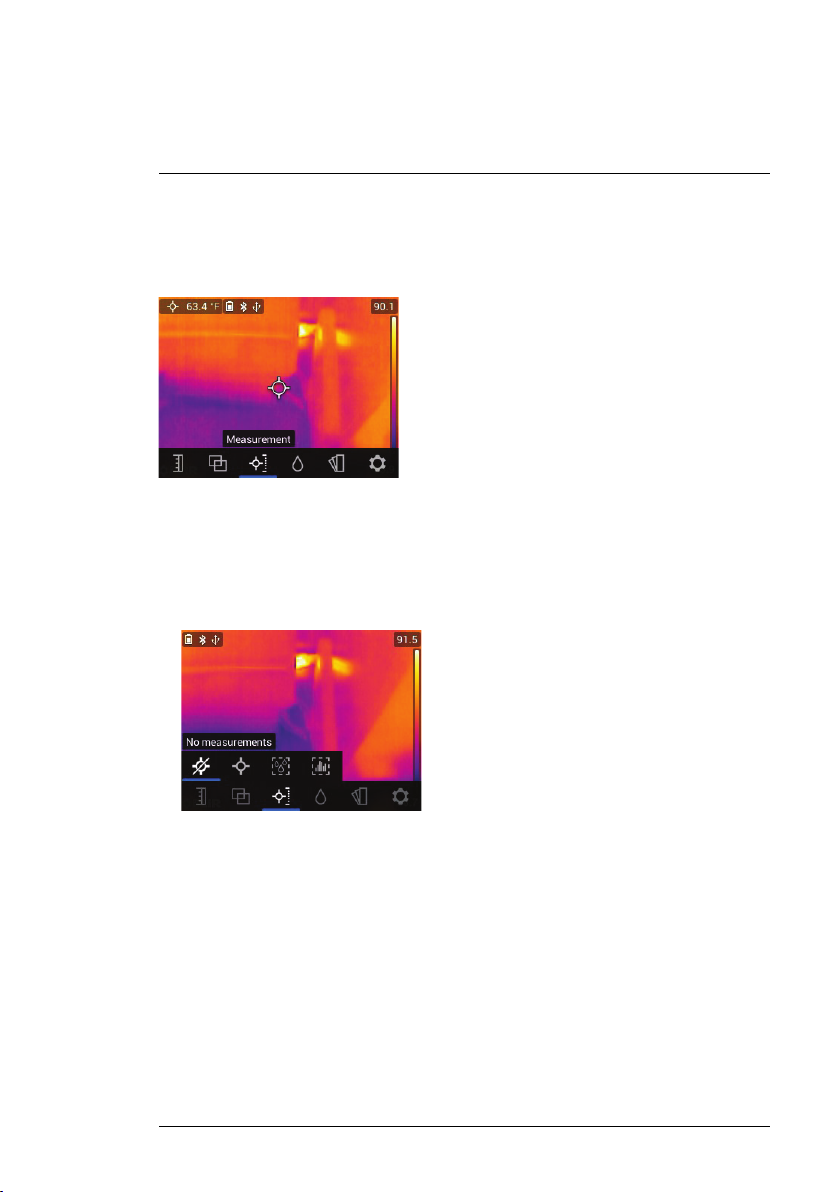
5
Menu dell'interfaccia utente
5.5 Menu Measurement (Misurazione)
Il menu Measurement (Misurazione) offre quattro sottomenu, come descritto
di seguito.
Figura 5.11 Selezione della modalità Measurement (Misurazione) dal menu principale
• No Measurements (Nessuna misurazione): selezionare questa modalità se non si desidera visualizzare sul display i valori o le icone delle misurazioni. In questa modalità viene visualizzata solo l'immagine della
videocamera.
Figura 5.12 Selezione della modalità "No Measurement (Nessuna misurazione)" dal menu principale
• Center Spot (Punto centrale) (reticolo): attivare questa modalità per visualizzare la misurazione della temperatura del punto di destinazione nell'angolo superiore sinistro del display. Utilizzare i reticoli per individuare il
punto di misurazione.
#NAS100005; r. AL/76944/76957; it-IT
13
Page 22
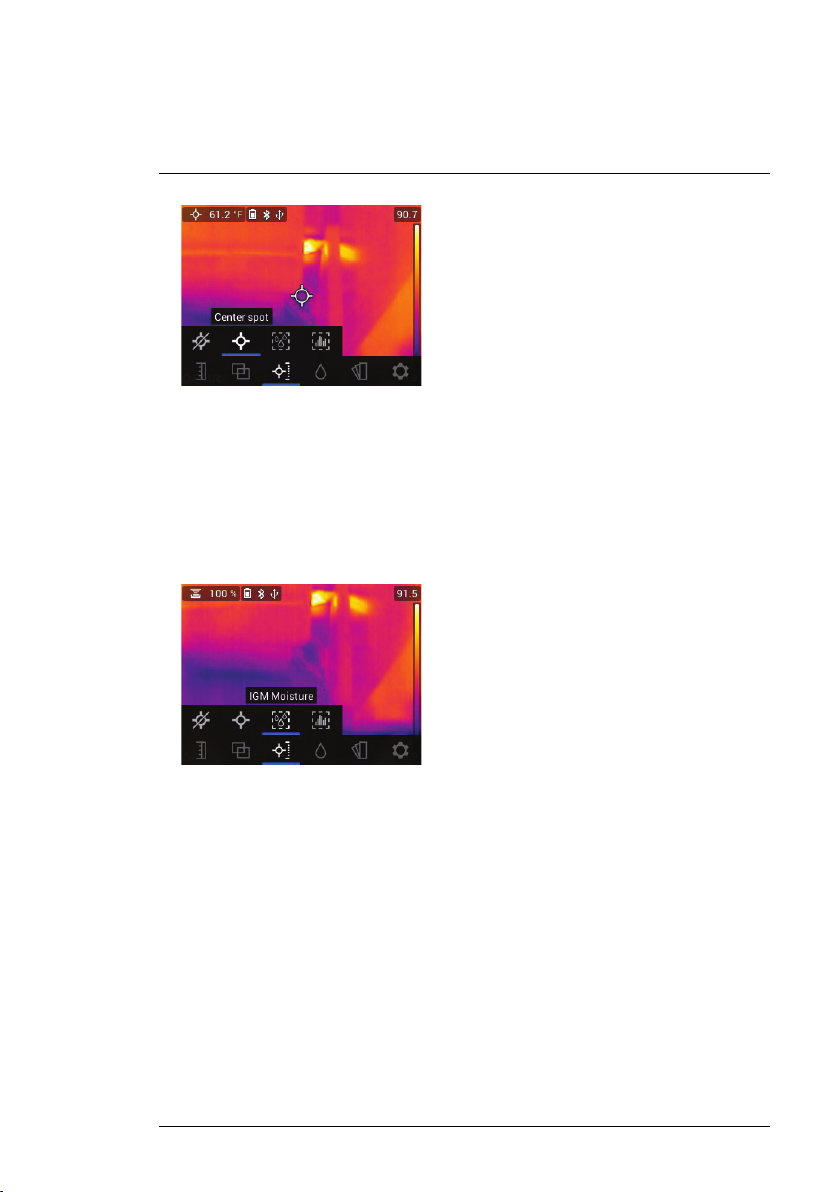
5
Menu dell'interfaccia utente
Figura 5.13 Selezione della modalità "Center Spot" (Punto centrale) dal menu principale
• Modalità IGM™ Moisture (Umidità IGM): selezionare questa modalità
per visualizzare le misurazioni dell'umidità nell'angolo superiore sinistro del
display. La modalità IGM™ (Infrared Guided Measurement) è ideale per la
prima scansione di un'area per le misurazioni della temperatura e quindi
per le misurazioni dell'umidità nelle aree strategiche identificate dalle misurazioni della temperatura.
Figura 5.14 Selezione della modalità IGM ™Moisture (Umidità IGM) dal menu principale
• Modalità IGM™ Custom (Personalizzazione IGM): selezionare questa
modalità per visualizzare tutti i tipi di misurazione sulla termocamera
MR277 che è possibile attivare nel menu Settings (Impostazioni) (vedere
la Sezione 5.8).
#NAS100005; r. AL/76944/76957; it-IT
14
Page 23
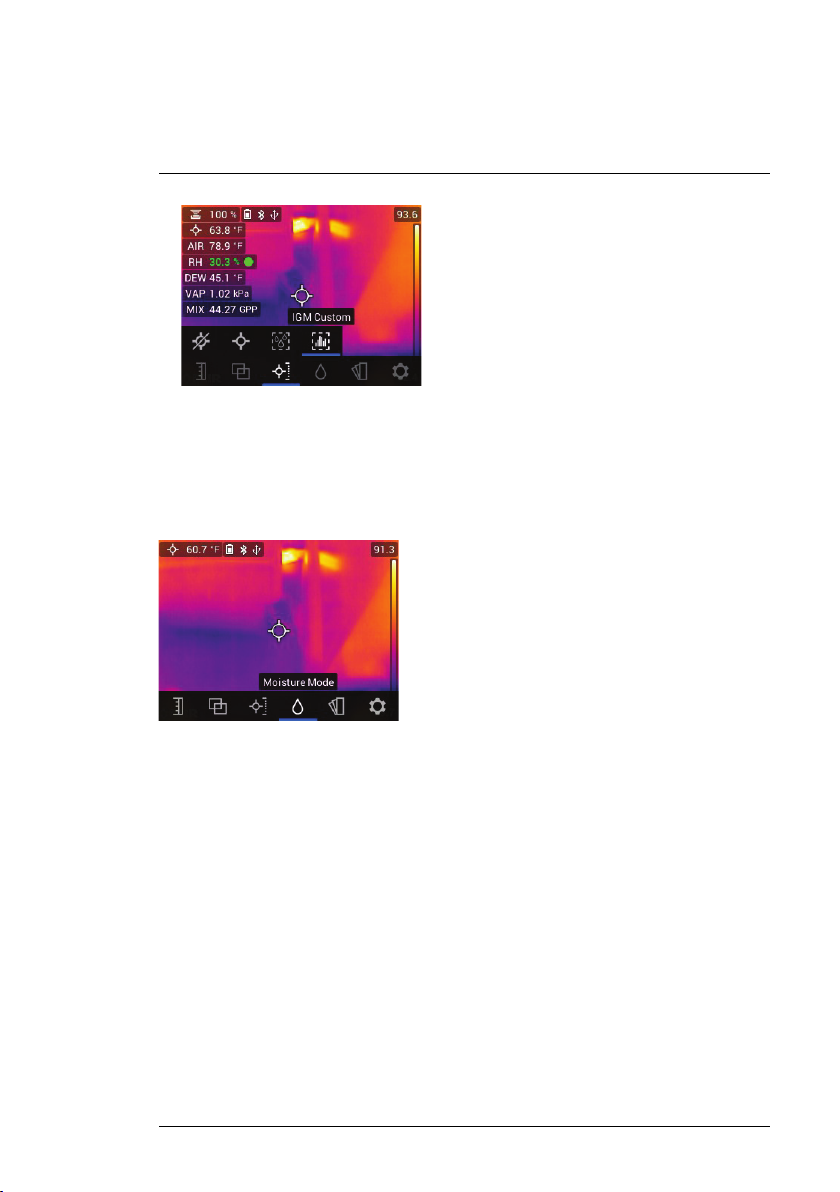
5
Menu dell'interfaccia utente
Figura 5.15 Selezione della modalità IGM™ Custom (Personalizzazione IGM) dal menu
principale
5.6 Menu Moisture Modes (Modalità umidità)
Il menu Moisture Modes (Modalità umidità) offre cinque sottomenu, come descritto di seguito.
Figura 5.16 Apertura del menu Moisture Modes (Modalità umidità)
• Material Group selection (Selezione gruppo di materiali): questa modalità è disponibile solo se è selezionata la modalità senza puntali (di seguito). Selezionare i gruppi da 1 a 11 a seconda del materiale in esame.
Vedere la Sezione 15 Appendici per le tabelle di selezione dei gruppi di
materiali, che consentono di selezionare il numero del gruppo corretto.
#NAS100005; r. AL/76944/76957; it-IT
15
Page 24
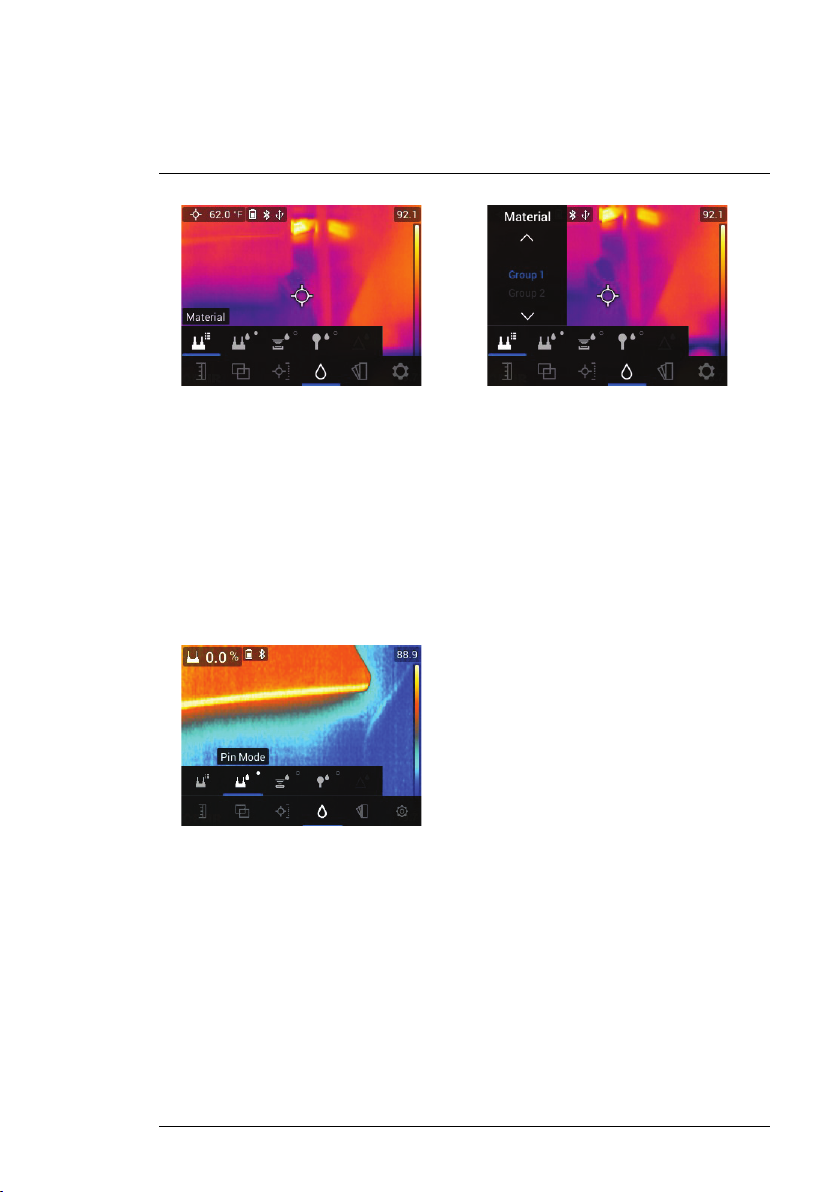
5
Menu dell'interfaccia utente
Figura 5.17 Selezione di un gruppo di materiali per le misurazioni dell'umidità basate su
puntali
• Pin mode (Modalità con puntali): selezionare questa modalità quando si
utilizza una sonda a puntale esterna. Per ulteriori informazioni, vedere la
Sezione 7.6 Misurazioni con sonda a puntale esterna. quando i puntali
vengono sostituiti in una sonda a puntale, se viene sostituita l'intera sonda
o per garantire semplicemente la massima precisione, eseguire una calibrazione dei puntali. Per informazioni, vedere il menu Settings (Impostazioni), Sezione 5.8 (Settings/Device Settings/Reset Options) (Impostazioni/
Impostazioni dispositivo/Opzioni di ripristino).
Figura 5.18 Selezione della modalità di misurazione basata su puntali
• Pinless mode (Modalità senza puntali): selezionare questa modalità
quando si utilizza il sensore senza puntali (parte posteriore della termocamera MR277). Per ulteriori informazioni, vedere la Sezione 7.5 Misurazioni
dell'umidità con puntali.
#NAS100005; r. AL/76944/76957; it-IT
16
Page 25
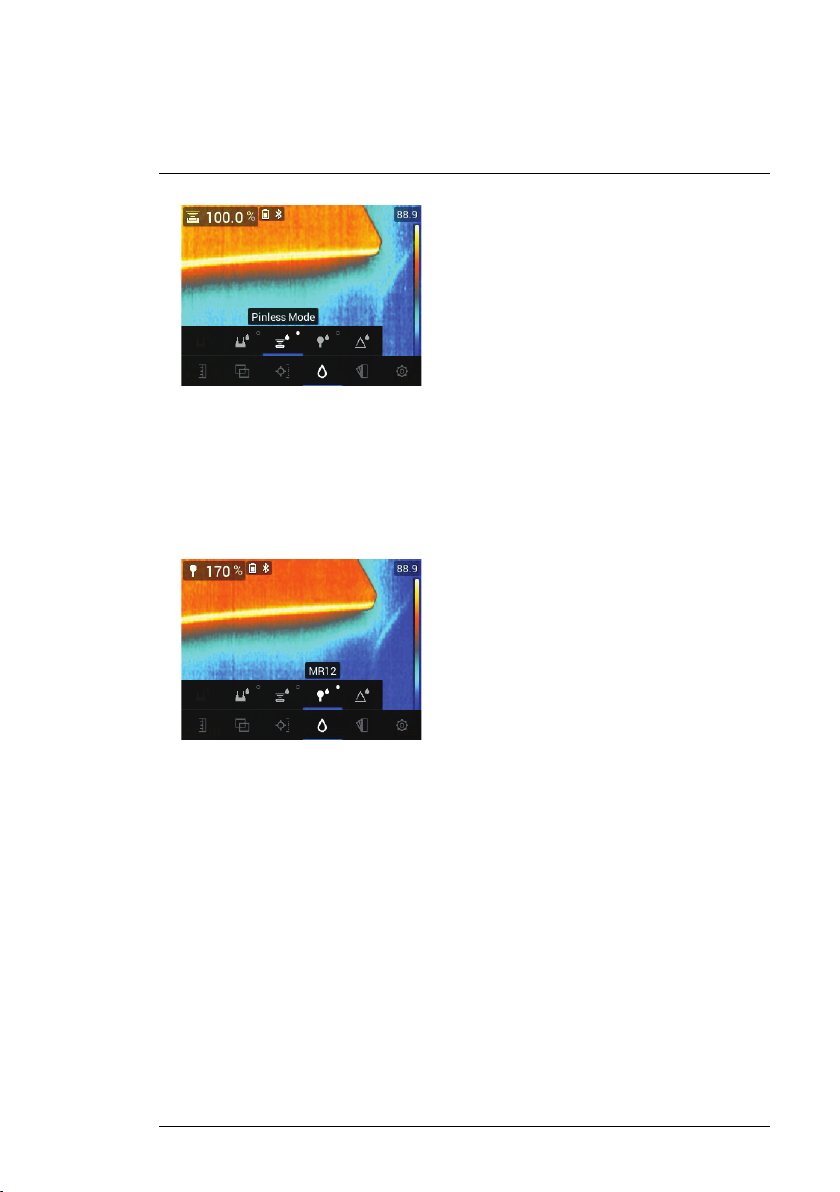
5
Menu dell'interfaccia utente
Figura 5.19 Selezione della modalità di misurazione senza puntali
• Modalità MR12: selezionare questa modalità quando si utilizza l'accessorio per sonda di umidità a sfera MR12 opzionale. L'accessorio MR12 si collega al jack RJ sulla parte inferiore della termocamera della MR277. Per
ulteriori informazioni, vedere la Sezione 7.7 Sonda per umidità esterna a
sfera.
Figura 5.20 Selezione della modalità MR12 (sonda di umidità opzionale)
• Modalità Set Reference (Imposta valori di riferimento): questa funzione
è disponibile solo quando si utilizza il sensore senza puntali incorporato
(parte posteriore della termocamera MR277) o la sonda di umidità a sfera
MR12 remota. Dopo aver selezionato la modalità senza puntali (o la modalità MR12) e durante la misurazione dell'umidità, selezionare la funzione
"Set Reference" (Imposta valori di riferimento) per azzerare il valore di misurazione corrente (il simbolo delta viene visualizzato per informare che è
attiva la modalità Set Reference (Imposta valori di riferimento)). Ora è possibile effettuare successive misurazioni dell'umidità relative al valore "Set
Reference" (Imposta valori di riferimento) originale. Per uscire dalla funzione Set Reference (Imposta valori di riferimento), selezionare la modalità
con puntali. Per ulteriori informazioni, vedere la Sezione 7.8 Modalità Set
Reference (Imposta valori di riferimento).
#NAS100005; r. AL/76944/76957; it-IT
17
Page 26
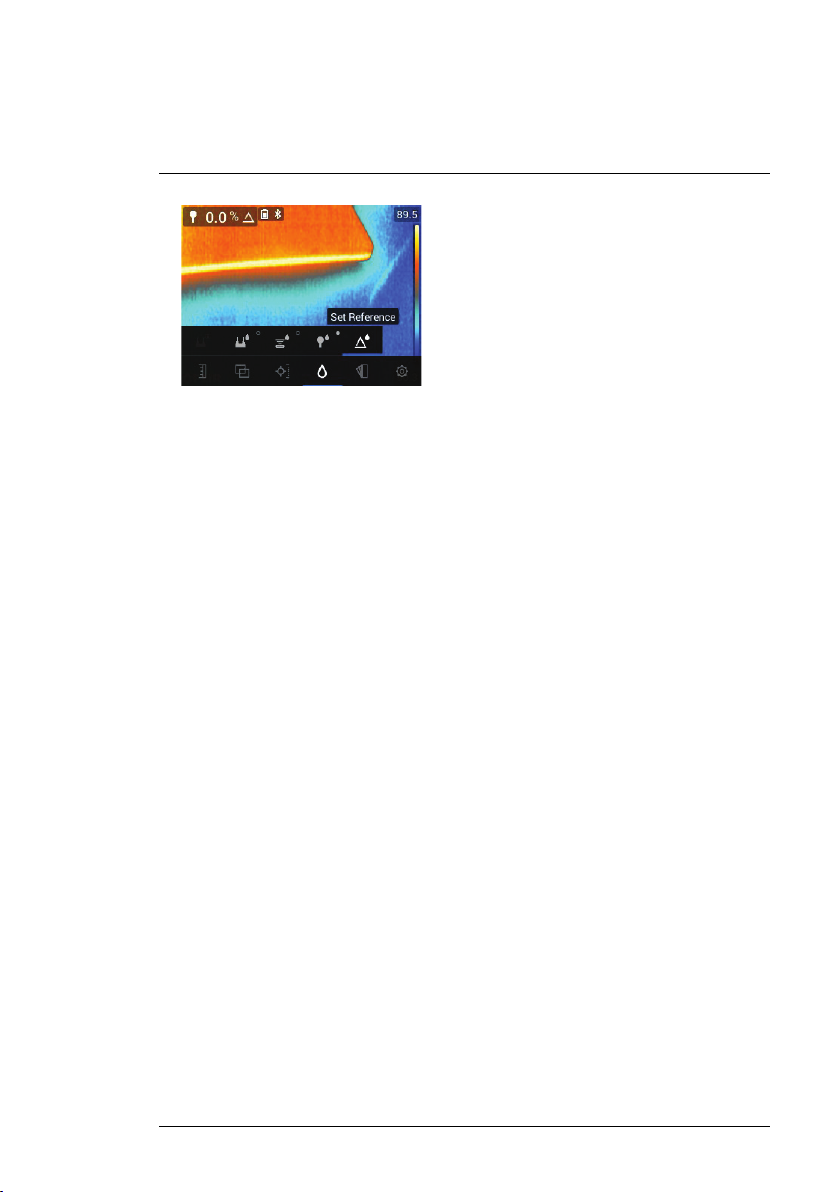
5
Menu dell'interfaccia utente
Figura 5.21 Selezione del valore di riferimento con cui confrontare le misurazioni
successive
#NAS100005; r. AL/76944/76957; it-IT
18
Page 27

5
Menu dell'interfaccia utente
5.7 Menu Color (Colori)
Il menu Color (Colori) consente di scegliere tra cinque tavolozze display: Iron
(Ferro), Rainbow (Arcobaleno), White hot (Bianco caldo), Black hot (Nero caldo) e Arctic (Artico).
Figura 5.22 Selezioni delle tavolozze dei colori
#NAS100005; r. AL/76944/76957; it-IT
19
Page 28
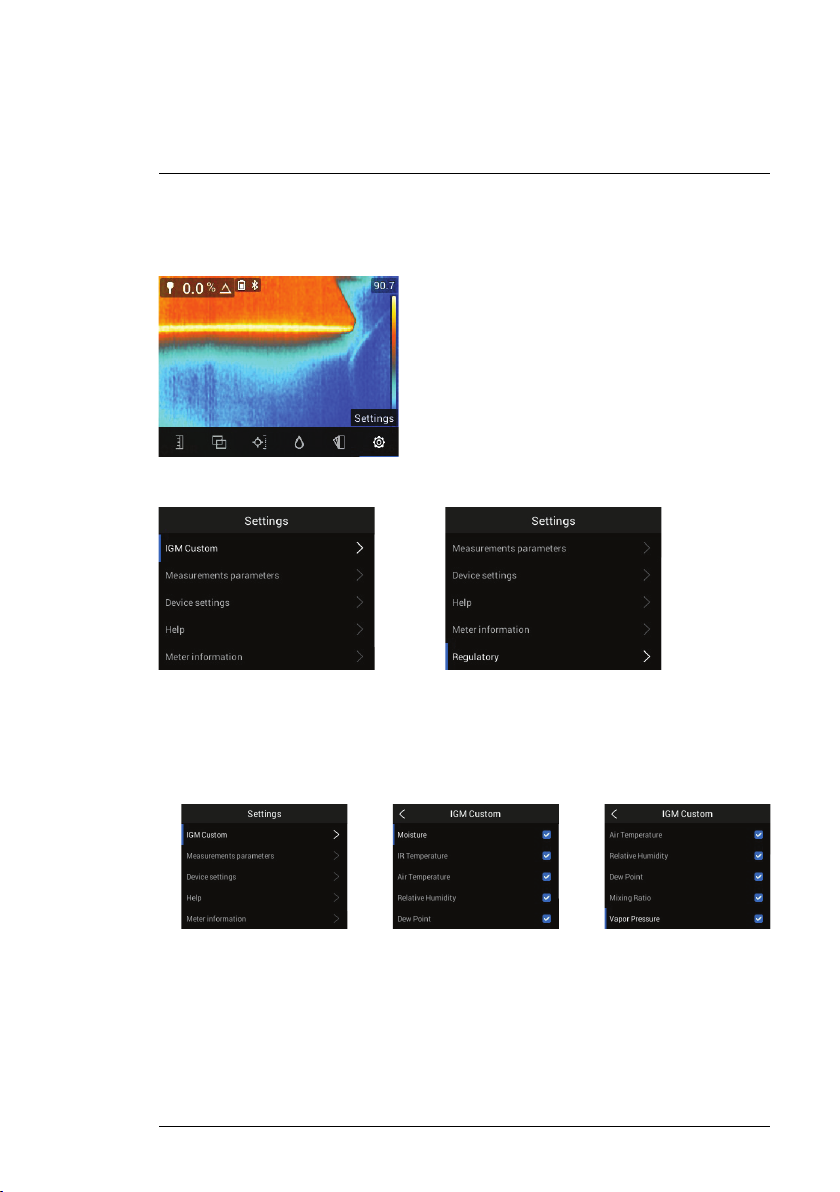
5
Menu dell'interfaccia utente
5.8 Menu Settings (Impostazioni)
Il menu Settings (Impostazioni) include le seguenti opzioni:
Figura 5.23 Selezione del menu "Settings" (Impostazioni) dal menu principale
Figura 5.24 Voci del menu Settings (Impostazioni)
• Modalità IGM™ Custom (Personalizzazione IGM): selezionare le letture
che si desidera visualizzare quando la modalità IGM™ Custom (IGM personalizzata) è attivata nel menu Measurement (Misurazioni), Sezione 5.5.
Figura 5.25 Selezioni della modalità IGM™ Custom (Personalizzazione IGM). Selezione
degli elementi da visualizzare in modalità IGM™ Custom (Personalizzazione IGM)
• Measurement Parameters (Parametri di misurazione): utilizzare il menu
Measurement Parameters (Parametri di misurazione) per impostare le
unità di temperatura, il fattore di emissività e gli allarmi di umidità e temperatura IR. Questi parametri sono spiegati di seguito:
#NAS100005; r. AL/76944/76957; it-IT
20
Page 29

5
Menu dell'interfaccia utente
#NAS100005; r. AL/76944/76957; it-IT
21
Page 30

5
Menu dell'interfaccia utente
• Temperature units selection (Selezione unità di misura temperatura):
Selezionare ℃ o ℉.
Figura 5.26 Selezione delle unità di misura della temperatura
• Emissivity selection (Selezione emissività): selezionare un'impostazione
di emissività predefinita o scegliere un'impostazione personalizzata. Vedere gli esempi riportati di seguito:
Figura 5.27 Selezione dell'emissività
• IR Temperature & Moisture Alarms (Allarmi di umidità e temperatura IR):
impostare l'allarme di temperatura su ABOVE (SOPRA), BELOW (SOTTO)
oppure OFF. Se un allarme di temperatura è impostato su ABOVE (SOPRA) o BELOW (SOTTO), la MR277 avvisa l'utente quando la temperatura
supera il limite superiore (il display della temperatura diventa rosso) o
scende al di sotto del limite inferiore (il display della temperatura diventa
blu). Se l'allarme di temperatura è impostato su OFF, vuol dire che è
disattivato.
Impostare l'allarme di umidità su ABOVE (SOPRA) o su OFF. Se l'allarme
di umidità è impostato su ABOVE (SOPRA), la MR277 avvisa l'utente
quando la misurazione dell'umidità supera il limite superiore (la lettura dell'umidità diventa rossa e viene emesso un segnale acustico, se attivato).
Se l'allarme di umidità è impostato su OFF, vuol dire che è disattivato. La
funzione dell'allarme di umidità consente, inoltre, di selezionare BEEP (Segnale acustico) o NO SOUND (Nessun suono) come avviso dell'allarme.
#NAS100005; r. AL/76944/76957; it-IT
22
Page 31

5
Menu dell'interfaccia utente
Per ulteriori informazioni, vedere la Sezione 7.9 Allarme di elevata umidità
e la Sezione 8.4 Allarme di temperatura alta/bassa.
Figura 5.28 Impostazione degli allarmi di umidità e temperatura
• Device Settings (Impostazioni dispositivo): Utilizzare il menu Device Settings (Impostazioni dispositivo) per impostare i parametri seguenti: Language (Lingua), Date & Time (Data ed ora), Connections (Bluetooth)
(Connessioni (Bluetooth)), Screen Brightness (Luminosità dello schermo),
Lamp (Worklight) & Laser pointer (Luce di lavoro e puntatore laser), Auto
Power Off (Spegnimento automatico) e Reset (Ripristino) (ripristino delle
impostazioni di fabbrica, formattazione della memoria interna e calibrazione dei puntali). Questi parametri sono spiegati di seguito.
• Language selection (Selezione lingua): utilizzare le frecce di navigazione e il pulsante di selezione
per scegliere la lingua di visualizzazione
desiderata.
Figura 5.29 Selezione della lingua locale
#NAS100005; r. AL/76944/76957; it-IT
23
Page 32

5
Menu dell'interfaccia utente
#NAS100005; r. AL/76944/76957; it-IT
24
Page 33

5
Menu dell'interfaccia utente
• Date and time setting (Impostazione data e ora): consente di impostare
l'anno, il mese, il giorno, le ore e i minuti desiderati.
Figura 5.30 Impostazione di data e ora
• Connections (Connessioni): Consente di attivare e disattivare le comunicazioni Bluetooth®. Per maggiori informazioni, vedere la Sezione 11 Co-
municazione Bluetooth® con l'applicazione mobile FLIR Tools™.
Figura 5.31 Attivazione e disattivazione del Bluetooth® dal menu Connections
(Connessioni).
#NAS100005; r. AL/76944/76957; it-IT
25
Page 34

5
Menu dell'interfaccia utente
• Screen Brightness (Luminosità schermo): impostare la luminosità dello
schermo come mostrato nelle immagini seguenti.
Figura 5.32 Impostazione della luminosità dello schermo
• Lamp and Laser Enable/Disable (Attivazione/Disattivazione lampada
e laser): consente di attivare o disattivare la luce di servizio e il puntatore
laser. Se questa opzione è attivata, per attivare o disattivare la luce di ser-
vizio tenere premuto il pulsante corrispondente
. Se questa opzione è attivata, per attivare il puntatore laser (rilasciare il pulsante per disattivarlo)
premere il pulsante corrispondente
.
Figura 5.33 Attivazione/disattivazione del puntatore laser e della luce di servizio
• Auto Power OFF (Spegnimento automatico) (APO): impostare l'APO
su un valore temporale di 5, 10, 20 o 30 minuti. Impostare su OFF per disattivare l'APO.
#NAS100005; r. AL/76944/76957; it-IT
26
Page 35

5
Menu dell'interfaccia utente
Figura 5.34 Impostazione della funzione di spegnimento automatico (APO)
• Reset options (Opzioni di ripristino): Accedere a questo menu per ripristinare la MR277 alle impostazioni predefinite, per formattare (cancellare)
la memoria interna e per eseguire una calibrazione dei puntali. Per ripristinare la MR277 dopo un arresto anomalo (il display che si blocca), tenere
premuti i tasti freccia SU e GIÙ per più di 10 secondi, fino al riavvio della
MR277. Eseguendo questa procedura non si perderanno dati.
Figura 5.35 Schermata con le opzioni di ripristino
• Set Device Settings to Factory Default (Ripristina impostazioni predefinite dispositivo): selezionare RESET (Ripristino) per eseguire il ripristino o
CANCEL (Annulla) per annullare.
#NAS100005; r. AL/76944/76957; it-IT
27
Page 36

5
Menu dell'interfaccia utente
Figura 5.36 Ripristino delle impostazioni predefinite
#NAS100005; r. AL/76944/76957; it-IT
28
Page 37

5
Menu dell'interfaccia utente
• Format the Storage Memory (Formattazione della memoria di archiviazione): consente di cancellare tutte le immagini acquisite dalla memoria
interna.
• PIN Calibration (Calibrazione dei puntali): quando i puntali vengono sostituiti in una sonda a puntale, se viene sostituita l'intera sonda o per garantire
semplicemente la massima precisione, eseguire una calibrazione dei
puntali.
• HELP Resources (Risorse della GUIDA): accedere a questo menu per
visualizzare le risorse di formazione e supporto clienti.
Figura 5.37 Visualizzazione delle risorse di assistenza clienti
#NAS100005; r. AL/76944/76957; it-IT
29
Page 38

5
Menu dell'interfaccia utente
• Meter Information (Informazioni sul misuratore): accedere a questo
menu per visualizzare numero di modello, versione software, numero di
build, numero di serie, disponibilità di archiviazione dati e lo stato della
batteria.
Figura 5.38 Controllo della schermata delle informazioni sul misuratore
• Regulatory information (Informazioni sulle normative): accedere a
questo menu per visualizzare le informazioni sulla sicurezza del laser.
Figura 5.39 Visualizzazione delle informazioni sulla sicurezza relative al puntatore laser
#NAS100005; r. AL/76944/76957; it-IT
30
Page 39
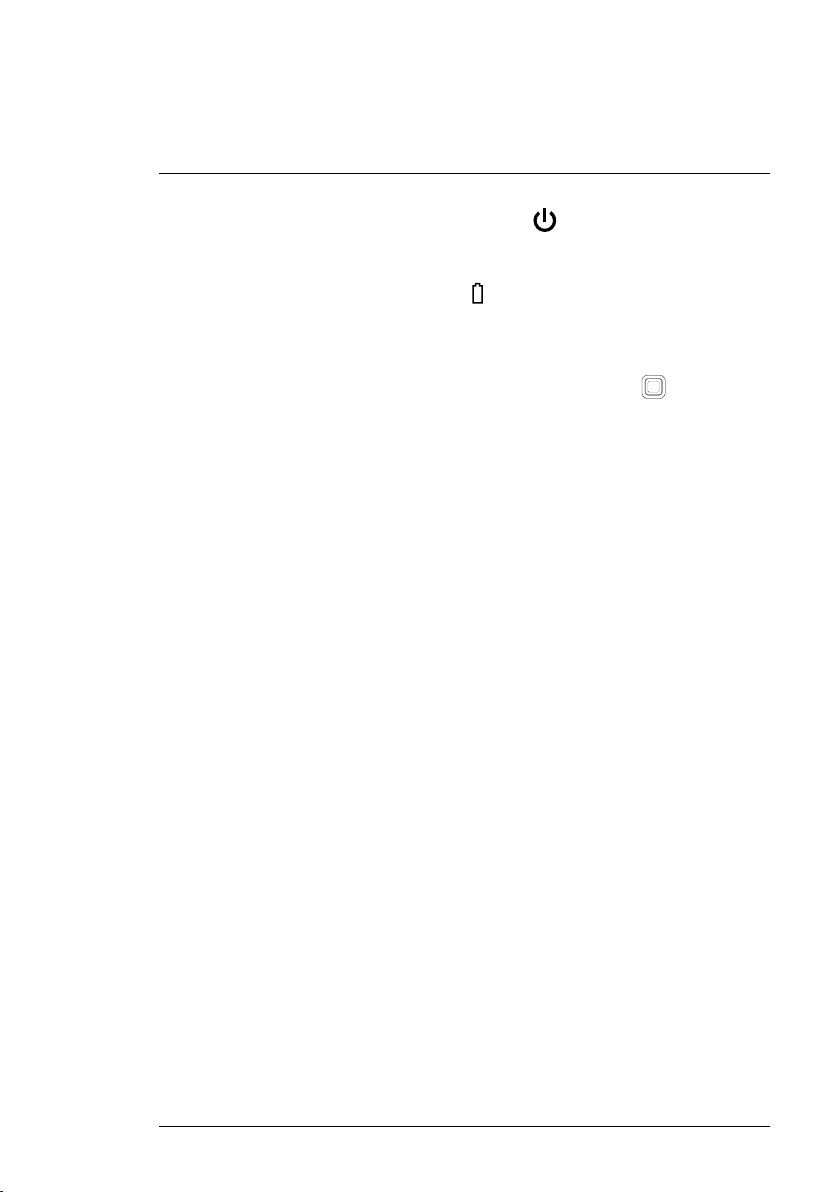
6
Accensione della MR277
1. Tenere premuto il pulsante di alimentazione per accendere il misurato-
re. Viene visualizzato il logo FLIR e il misuratore si accende. Premere nuovamente a lungo per spegnerlo.
2. Se l'indicatore di stato della batteria
è bassa o se il misuratore non si accende, caricare la batteria collegando
il misuratore a un caricabatteria CA utilizzando il cavo USB in dotazione.
Quando la MR277 non è in carica, l'indicatore di stato della batteria è visi-
bile solo dal menu principale (premere Select (Seleziona)
re al menu principale). Durante la ricarica, l'indicatore di stato della
batteria è sempre visibile. Si noti che nel vano inferiore, accanto al jack
USB, è presente un indicatore che si illumina quando la termocamera
MR277 è in carica.
3. Il misuratore si spegne automaticamente dopo un periodo di inattività pro-
grammato (a meno che l'APO non sia impostato su OFF nel menu "Settings" (Impostazioni), vedere la Sezione 5.8 Menu Settings (Impostazioni)
per ulteriori informazioni). Premere un pulsante qualsiasi per azzerare il timer APO quando vengono emessi i tre segnali acustici di avvertenza. Se
non viene premuto alcun pulsante durante i segnali acustici di avvertenza,
la termocamera MR277 si spegne. Per disattivare l'APO o per modificare il
valore del timer APO, modificare il parametro APO nel menu "Settings"
(Impostazioni).
4. La batteria interna non è riparabile dall'utente. Se si nota che la batteria
non si carica, vedere la Sezione 13.2 Manutenzione della batteria per ulteriori istruzioni e per conoscere le tecniche di ricarica appropriate per i
casi in cui il misuratore deve essere conservato per periodi prolungati. La
mancata osservanza di queste istruzioni può causare la mancata ricarica
della batteria, il che richiede un intervento di manutenzione in fabbrica.
indica che la tensione della batteria
per accede-
#NAS100005; r. AL/76944/76957; it-IT
31
Page 40

7
Funzionamento della misurazione dell'umidità
7.1 Nozioni di base sulle misurazioni dell'umidità
Le misurazioni dell'umidità vengono eseguite utilizzando il sensore di umidità
interno senza puntali (posteriore) o collegando una sonda esterna, come la
sonda a puntale MR02 in dotazione o la sonda di umidità a sfera MR12 senza
puntali, al jack RJ nella parte inferiore del misuratore. Altre sonde esterne sono disponibili come opzione; per ulteriori dettagli, visitare il sito Web all'indirizzo https://www.flir.com . La termocamera MR277 dispone di un'utilità MR12
dedicata su cui collegare la sonda e selezionare l'icona MR12 nel menu "Moisture Mode" (Modalità Umidità): Pulsante Select (Seleziona) /Moisture mode
(Modalità umidità)/MR12.
NOTA
Gli oggetti in prossimità del sensore di umidità interno senza puntali (parte posteriore dell'unità) influiscono sulle misurazioni; tenere le mani e gli oggetti lontani dal sensore durante le misurazioni.
I valori di umidità sono visualizzati in cifre grandi e in un grafico a barre in modalità Moisture-only (Solo umidità) o in cifre piccole (angolo superiore sinistro)
in tutte le altre modalità; vedere la Sezione 5- 4 Menu Image Mode (Modalità
immagine) per ulteriori informazioni. Vedere la Figura 7-1 di seguito per gli
esempi di schermate.
Figura 7.1 Lettura umidità angolo superiore sinistro (SINISTRO); lettura umidità in modalità
Moisture-only (Solo umidità) (DESTRO)
Le letture senza puntali sono in scala "relativa" (0~100). Le letture basate su
puntali sono rappresentate in %MC (contenuto di umidità) per il legno e in %
WME (equivalente di umidità del legno) per materiali diversi dal legno; ulteriori
#NAS100005; r. AL/76944/76957; it-IT
32
Page 41

7
Funzionamento della misurazione dell'umidità
informazioni sono fornite nella Sezione 7-6 Misurazioni con sonda a puntale
esterna e nella sezione Specifiche.
Le misurazioni dell'umidità sono descritte in dettaglio nelle sezioni seguenti.
Accertarsi di selezionare la modalità Pin (Con puntali)
puntali)
nel menu "Moisture" (Umidità) in modo che corrisponda al
o Pinless (Senza
tipo di misurazione.
7.2 Opzioni di visualizzazione dell'umidità
Visualizzare i valori di umidità in due modi base. 1. Valori di umidità sotto forma di cifre grandi nella modalità Moisture-only (Solo umidità) o 2. Valori di
umidità sotto forma di piccole cifre nell'angolo superiore sinistro di un'immagine della videocamera termica o visibile. Scegliere la modalità desiderata nel
menu (Image Mode (Modalità immagine)). Per ulteriori dettagli, fare riferimento alle informazioni di seguito e alla Sezione 5-4 Modalità immagini.
• Modalità Thermal MSX (MSX termico)® (Multi-Spectral Dynamic Imaging). L'immagine della videocamera digitale viene sovrapposta all'immagine termica per dare maggiore dettaglio all'immagine termica. Il valore
dell'umidità è visibile in alto a sinistra. Vedere la Sezione 5-4 Image Modes
(Modalità immagini) per allineare l'immagine della videocamera digitale
sull'immagine termica (Controllo della distanza di allineamento).
Figura 7.2 Modalità Thermal MSX (MSX termico)® con lettura dell'umidità nell'angolo
superiore sinistro
#NAS100005; r. AL/76944/76957; it-IT
33
Page 42

7
Funzionamento della misurazione dell'umidità
• Modalità Thermal (Termica). Questa è solo l'immagine termica. Il valore
dell'umidità è visibile in alto a sinistra.
Figura 7.3 Modalità Thermal (Termica) con lettura dell'umidità nell'angolo superiore
sinistro
• Digital Camera (Videocamera digitale): questa è solo l'immagine della
videocamera digitale. Il valore dell'umidità è visibile in alto a sinistra.
Figura 7.4 Modalità Digital Camera (Videocamera digitale) con lettura dell'umidità nell'angolo superiore sinistro
#NAS100005; r. AL/76944/76957; it-IT
34
Page 43

7
Funzionamento della misurazione dell'umidità
• Modalità Psychrometrics (Letture psicrometriche): le letture dell'umidità non vengono visualizzate in questa schermata, ma questa modalità è inclusa qui poiché la si incontrerà scorrendo le selezioni della modalità
immagine. Vedere la Sezione 5-4Modalità immagini e la Sezione 9 Misu-
razioni della temperatura ambiente e dell'umidità relativa per informazioni
dettagliate sulle letture psicrometriche.
Figura 7.5 Modalità di visualizzazione delle letture psicrometriche
• Modalità Moisture (Umidità). Questo è un display dedicato solo all'umidità. In questa modalità vengono utilizzate cifre grandi e un grafico a barre
per una facile visualizzazione. Le funzioni aggiuntive di questa modalità includono l'allarme con codice colore (vedere la Sezione 7.9Allarme di ele-
vata umidità) e le letture relative (vedere la Sezione 7.8 Imposta valori di
riferimento).
Figura 7.6 Modalità di visualizzazione Moisture-only (Solo umidità)
#NAS100005; r. AL/76944/76957; it-IT
35
Page 44
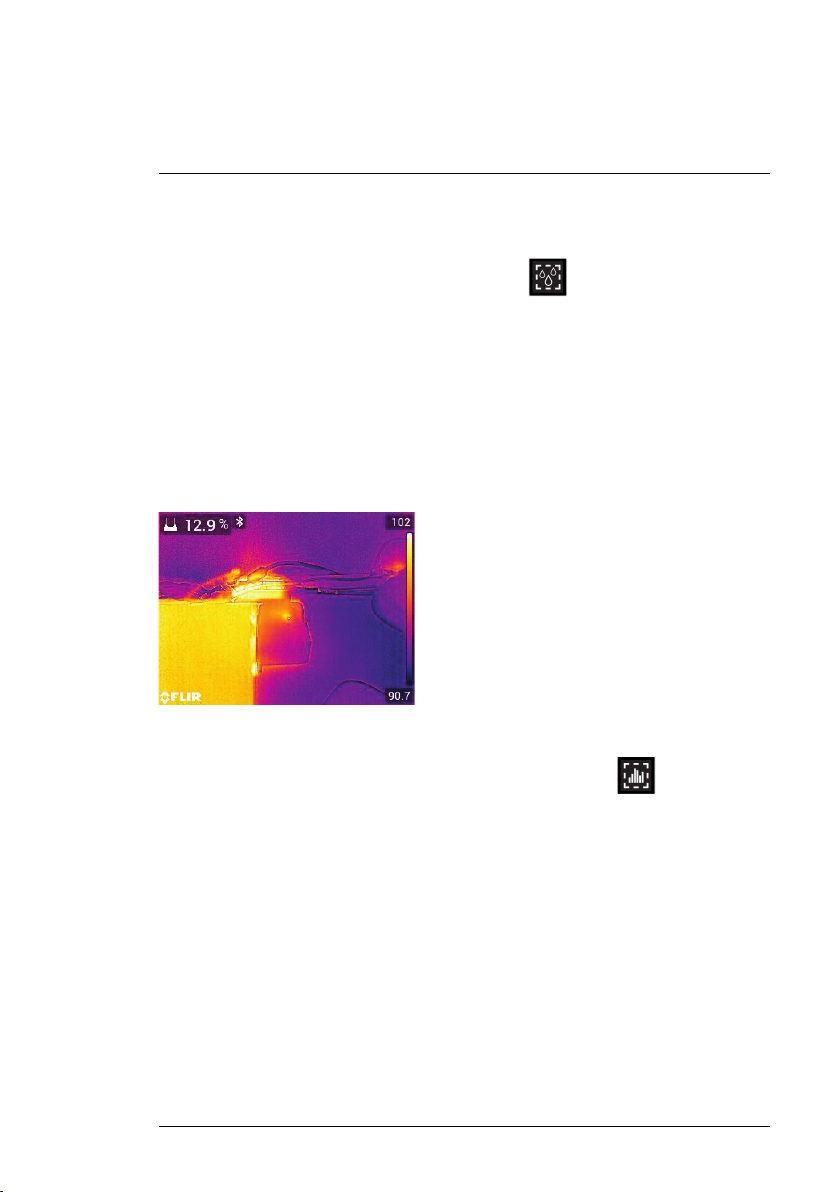
7
Funzionamento della misurazione dell'umidità
7.3 Modalità IGM™ Moisture (Umidità IGM) e IGM™ Custom
(Personalizzazione IGM)
Nella modalità IGM™ Moisture (Umidità IGM)
è possibile visualizzare
un'immagine della videocamera con la lettura dell'umidità visualizzata in alto a
sinistra. Selezionare questa modalità nel menu (Measurement (Misurazione)/
IGM™ Moisture (Umidità IGM)). IGM™ è l'acronimo di "Infrared Guided Measurements", ossia misurazione guidata tramite infrarossi. Accanto alla lettura
viene visualizzata l'icona del display Pin (Con puntali) o Pinless (Senza puntali). Per sfruttare al massimo questa funzione, cercare le variazioni di temperatura e utilizzare questo feedback per individuare le aree caratterizzate da
umidità elevata. Per ulteriori informazioni, vedere la Sezione 5.5 Modalità di
misurazione.
Figura 7.7 Modalità IGM™ con lettura umidità visualizzata in alto a sinistra
Nella modalità IGM™ Custom (Personalizzazione IGM) , gli stessi
vantaggi si applicano alla discussione di cui sopra per la modalità™ Moisture
(Umidità IGM) con i vantaggi aggiuntivi di visualizzazione della temperatura
dell'aria, dell'umidità relativa, della pressione del vapore, del rapporto di mescolanza e temperatura del punto di rugiada sull'immagine della videocamera.
Per selezionare i parametri da visualizzare, utilizzare il menu Settings (Impostazioni), Sezione 5.8, (Settings/IGM™ Custom (Impostazioni/Personalizzazione IGM)).
Per ulteriori informazioni, vedere la Sezione 5.5 Modalità di misurazione.
#NAS100005; r. AL/76944/76957; it-IT
36
Page 45

7
Funzionamento della misurazione dell'umidità
Figura 7.8 Modalità IGM™ Custom (Personalizzazione IGM) con lettura dell'umidità in alto a
sinistra e letture psicrometriche direttamente sotto
7.4 Modalità di misurazione dell'umidità
Premere il pulsante "Seleziona" per aprire il menu principale, scegliere la modalità "Umidità" e quindi selezionare tra le quattro opzioni della modalità Umidità come descritto di seguito.
• Gruppi di materiali
Selezionare un gruppo di materiali che meglio corrisponde al materiale in
prova. Questo vale solo per l'uso di sonde esterne basate su pin. Usa il
menu per selezionare. Utilizzare le frecce di navigazione per scorrere l'elenco dei materiali e premere "Seleziona" per scegliere il numero del gruppo. Vedere le tabelle del gruppo di materiali nella sezione 15, queste
tabelle ti aiuteranno a decidere quale gruppo di materiali selezionare.
Figura 7.9 Selezione di un gruppo di materiali nel menu "Moisture" (Umidità)
• Modalità Pin (Con puntali)
La modalità Pin (Con puntali) deve essere selezionata nel menu (modalità
Moisture (Umidità)
#NAS100005; r. AL/76944/76957; it-IT
) quando si utilizza una sonda esterna basata su
37
Page 46

7
Funzionamento della misurazione dell'umidità
puntali. Se selezionata, prendere nota dell'icona a forma di spillo in alto a
sinistra sul display principale. Le letture basate su puntali sono mostrate in
% MC (contenuto di umidità) per il legno e in % WME (equivalente di umidità del legno) per materiali diversi dal legno. quando i puntali vengono sostituiti in una sonda a puntale, se viene sostituita l'intera sonda o per
garantire semplicemente la massima precisione, eseguire una calibrazione
dei puntali. Per informazioni, vedere il menu Settings (Impostazioni), Se-
zione 5.8 (Settings/Device Settings/Reset Options) (Impostazioni/Imposta-
zioni dispositivo/Opzioni di ripristino).
Figura 7.10 Selezione del menu della modalità Pin (Con puntali)
• Modalità Pinless (Senza puntali)
La modalità Pinless (Senza puntali) deve essere selezionata nel menu
quando si utilizza il sensore interno (modalità Moisture (Umidità)
Quando si seleziona questa opzione, osservare l'icona senza puntali in alto
a sinistra del display principale. Le letture senza puntali sono in scala "relativa" (0~100).
#NAS100005; r. AL/76944/76957; it-IT
).
38
Page 47

7
Funzionamento della misurazione dell'umidità
Figura 7.11 Selezione della modalità Pinless (Senza puntali)
• Modalità MR12
La modalità MR12 deve essere selezionata quando si utilizza la sonda di
umidità a sfera MR12 opzionale. Collegare la MR12 alla presa RJ accessoria sulla parte inferiore della MR277 (sotto lo sportellino di protezione),
quindi selezionare la MR12 dal menu Moisture Mode (Modalità umidità)
come mostrato nella Figura 7-12.
Figura 7.12 Selezione della modalità MR12 (sonda di umidità a sfera opzionale)
• Modalità Set Reference (Imposta valori di riferimento)
La modalità "Set Reference" (Imposta valori di riferimento) viene utilizzata
per confrontare le misurazioni con un valore di riferimento memorizzato.
Questa modalità si applica solo ai valori rilevati con il sensore interno senza puntali o la sonda esterna di umidità a sfera MR12. Quando si seleziona
la modalità Set Reference (Imposta valori di riferimento), la lettura corrente
viene azzerata. Le letture successive saranno ugualmente azzerate; vedere la Sezione 7.8 Modalità Set Reference (Imposta valori di riferimento)
per ulteriori informazioni.
#NAS100005; r. AL/76944/76957; it-IT
39
Page 48

7
Funzionamento della misurazione dell'umidità
Figura 7.13 Selezione della modalità Set Reference (Imposta valori di riferimento).
#NAS100005; r. AL/76944/76957; it-IT
40
Page 49

7
Funzionamento della misurazione dell'umidità
7.5 Misurazioni dell'umidità senza puntali
• Selezionare la modalità senza puntali dal sistema di menu (Modalità Moi-
sture (Umidità)/Pinless (Senza puntali); vedere la Figura 7-11 sopra).
• Posizionare il sensore di umidità interno (posteriore) sulla superficie del
materiale in esame. Applicare una leggera pressione per assicurarsi che il
sensore interno sia completamente appiattito contro la superficie del materiale in esame.
• Il sensore di umidità interno rileva l'umidità a una profondità di circa 19 mm
(0,75"). La profondità effettiva varia a seconda della quantità di umidità, del
materiale in esame, della rugosità superficiale e di altri fattori.
• Le letture senza puntali sono in scala "relativa" (0~100).
• La lettura dell'umidità viene visualizzata sul display principale nell'angolo
superiore sinistro (modalità immagine termica e videocamera) o come cifre
grandi (modalità Moisture-only (Solo umidità)). Per ulteriori informazioni,
fare riferimento alla Sezione 5.4 Modalità immagini e alle Sezioni 7.2 - 7.4.
• Tenere mani, superfici e oggetti lontani dal sensore di umidità interno sul
retro della MR277 durante le misurazioni.
• Per risultati ottimali, sollevare il misuratore dalla superficie in esame tra i
punti di misurazione; non trascinare il misuratore sulle superfici.
7.6 Misurazioni tramite sonda con puntali
1. Selezionare la modalità Pin (Con puntali) dal menu (Moisture Mode (Mo-
dalità umidità)/Pin Mode (Modalità con puntali)); vedere la Figura 7-10
sopra.
2. Collegare la sonda con puntale MR02 in dotazione, oppure un'altra sonda
a puntale esterna, alla presa RJ del multimetro nella parte inferiore del misuratore (sotto l'aletta di protezione). Per le sonde di umidità disponibili,
fare riferimento al sito https://www.flir.com.
3. Selezionare il gruppo di materiali appropriato nel sistema di menu ( Moi-
sture Mode (Modalità umidità)/Material (Materiale)) come descritto nella
Sezione 7.4 Modalità di misurazione dell'umidità. Inoltre, vedere la Sezione 15 Appendici per informazioni sui gruppi di materiali e sui numeri dei
gruppi associati tra cui scegliere nel menu.
4. Premere i puntali nel materiale in esame.
5. Le letture basate su puntali sono mostrate in % MC (contenuto di umidità)
per il legno e in % WME (equivalente di umidità del legno) per materiali diversi dal legno.
#NAS100005; r. AL/76944/76957; it-IT
41
Page 50

7
Funzionamento della misurazione dell'umidità
6. La lettura dell'umidità viene visualizzata sul display principale (%) nell'an-
golo superiore sinistro (immagini termiche e della videocamera digitale) o
come cifre grandi (modalità Moisture-only (Solo umidità)). Utilizzare il me-
nu per selezionare la modalità immagini (
).
7. quando i puntali vengono sostituiti in una sonda a puntale, se viene sosti-
tuita l'intera sonda o per garantire semplicemente la massima precisione,
eseguire una calibrazione dei puntali. Per informazioni, vedere il menu
Settings (Impostazioni), Sezione 5.8 (Settings/Device Settings/Reset Op-
tions) (Impostazioni/Impostazioni dispositivo/Opzioni di ripristino).
NOTA
Considerazioni sulla misurazione dell'umidità tramite sonda con puntale
La termocamera MR277 visualizza letture accurate della sonda esterna a puntale nella
gamma dal 7% al 30%, a seconda del materiale in esame. Le letture del contenuto di umidità inferiori al 6% vengono visualizzate come 0% per tutti i materiali e l'intervallo massimo
specificato dipende dal punto di saturazione della fibra per specie specifiche. Al di sopra
del punto di saturazione della fibra, la lettura può essere utilizzata solo come valore di riferimento relativo.
Per ulteriori informazioni sulla saturazione delle fibre, consultare il documento pubblico
ASTM D7438. Per ulteriori informazioni sull'accuratezza della misurazione dell'umidità tramite puntali, consultare il documento pubblico ASTM D4444, sezione 6.
7.7 Sonda di umidità a sfera MR12 (opzionale)
Il modello MR12 consente di effettuare misurazioni dell'umidità senza puntali
con tutti i vantaggi di una sonda remota, ovvero un accesso alle superfici e
una manovrabilità più facili.
1. Collegare la MR12 al jack RJ, situato sulla parte inferiore del misuratore.
2. Selezionare l'opzione della sonda MR12 nel menu (Moisture Mode (Mo-
dalità Umidità)/MR12); vedere la Figura 7-12 sopra.
3. Toccare la sonda MR12 sulla superficie in esame.
4. Visualizzare la lettura dell'umidità sulla MR277 in modalità di visualizzazio-
ne Moisture-only (Solo umidità) o Thermal/Visible camera (Termocamera/
Videocamera visibile). Utilizzare i menu per selezionare le modalità di visualizzazione ( modalità immagini).
5. Le letture senza puntali sono in scala "relativa" (0~100).
#NAS100005; r. AL/76944/76957; it-IT
42
Page 51

7
Funzionamento della misurazione dell'umidità
7.8 Modalità Set Reference (Imposta valori di riferimento)
1. Selezionare la modalità "Set Reference" (Imposta valori di riferimento) dal
menu (Moisture Mode (Modalità Umidità)/Set Reference (Imposta valori di
riferimento)
); vedere la Figura 7-13 sopra. Questa modalità è disponibile solo per misurazioni senza puntali, inclusa la sonda di umidità a sfera MR12 opzionale.
2. Quando si seleziona la modalità "Set Reference" (Imposta valori di riferimento), i display vengono influenzati nei seguenti modi:
• Modalità Thermal/Visible camera (Videocamera termica/visibile): dopo la
lettura dell'umidità viene visualizzato un simbolo delta (triangolo) che indica che la lettura rappresenta la misurazione corrente meno il valore di riferimento (la misurazione registrata al momento della selezione della
modalità "Set Reference" (Imposta valori di riferimento)).
• Modalità Moisture-only (Solo umidità): il valore di riferimento, con il simbolo
delta, viene visualizzato sul lato destro del display e il valore di umidità
(sfalsato dal valore di riferimento) viene visualizzato a sinistra in cifre
grandi.
1. Tutte le misurazioni effettuate successivamente saranno relative al valore
di riferimento. Ad esempio, se il valore di riferimento è "20" (che rappresenta l'area più asciutta del materiale in esame) e viene eseguita una misurazione di "25" (in un'area con un contenuto di umidità più elevato), la
misurazione mostrerà "5" (25 - 20 = 5). È implicito che questa modalità è
utile per confrontare le aree umide in riferimento all'area asciutta.
2. Per rimuovere il valore di riferimento e uscire dalla modalità: Rimuovere il
sensore del misuratore dall'area in esame, in modo che il sensore non tocchi più la superficie e sia privo di oggetti, quindi selezionare la modalità
con puntali dal menu Moisture Mode (Modalità Umidità).
#NAS100005; r. AL/76944/76957; it-IT
43
Page 52
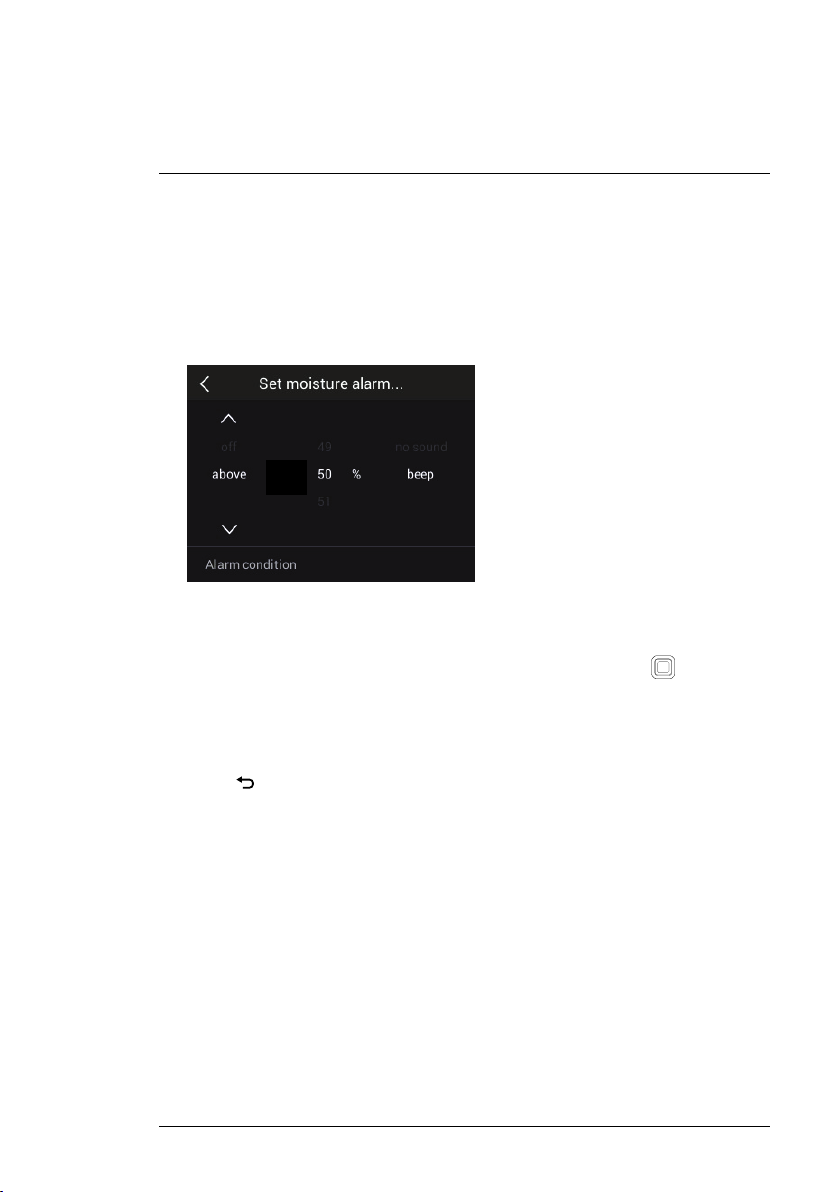
7
Funzionamento della misurazione dell'umidità
7.9 Allarme umidità elevata
1. Per accedere alla modalità di allarme, utilizzare i menu Settings/Measurement Parameters/IR temperature & Moisture Alarm (Impostazioni/Parame-
tri di misurazione/Allarmi di umidità e temperatura IR). Vedere la Sezione
8.4 per la modalità High/Low Temperature Alarm (Allarme di temperatura
alta/bassa)
Figura 7.14 Impostazione dell'allarme umidità
2. Selezionare la modalità "Set Moisture Alarm" (Imposta allarme umidità).
3. Utilizzare le frecce di navigazione e il pulsante di selezione
per impostare l'allarme su "ABOVE" (SOPRA) oppure "OFF" per impostare la soglia massima (da 0% a 100%) e per selezionare "No Sound" (Nessun
suono) o "Beep" (Segnale acustico) per l'allarme; la segnalazione visiva è
sempre attiva. Premere Select (Seleziona) per confermare e premere In-
dietro
per uscire dal menu.
4. Se è attivata la modalità High Alarm (Allarme alto), sul display principale
viene visualizzata l'icona della campanella di allarme accanto alle cifre
della misurazione. Per ulteriori informazioni, vedere la Sezione 5.8 Menu
Settings (Impostazioni).
#NAS100005; r. AL/76944/76957; it-IT
44
Page 53

7
Funzionamento della misurazione dell'umidità
5. Quando la misurazione supera la soglia, il testo per la lettura della misurazione viene visualizzato in rosso. Nella modalità Moisture-only (Solo umidità), le cifre più grandi appaiono in rosso quando il limite di allarme viene
superato. Vedere la Figura 7-15 di seguito.
Figura 7.15 Esempi di visualizzazione dell'allarme umidità
6. Se al punto 3 precedente è stato attivato il segnale acustico, quest'ultimo
viene emesso quando l'umidità supera la soglia. Per disattivare il segnale
acustico quando il misuratore è in fase di allarme, premere Select (Sele-
ziona)
. Sul misuratore si aprirà il menu Settings (Impostazioni), dove è
possibile scegliere di disattivare il segnale acustico o programmare i parametri di allarme.
#NAS100005; r. AL/76944/76957; it-IT
45
Page 54

8
Funzionamento della termocamera e della videocamera visibile
8.1 Termocamera
La termocamera a schermo intero è attiva in modalità Thermal (Termica) e in
modalità Thermal MSX® (MSX termico) (l'immagine della videocamera digitale viene sovrapposta all'immagine termica). Selezionare il tipo di immagine
dal menu: Pulsante di selezione/Image Mode (Modalità immagini) come descritto nella Sezione 5.4 Menu Image Mode (Modalità immagini).
L'obiettivo della termocamera si trova sul retro del misuratore. Orientare l'obiettivo verso l'area di interesse e visualizzare l'immagine sul display della
MR277.
Selezionare la tavolozza dei colori dell'immagine termica dal menu (
lor (Colore)). Scegliere tra Iron (Ferro), Rainbow (Arcobaleno), White hot
(Bianco caldo), Black hot (Nero caldo) oppure Arctic (Artico).
Co-
#NAS100005; r. AL/76944/76957; it-IT
46
Page 55

8
Funzionamento della termocamera e della videocamera visibile
Figura 8.1 Opzioni della tavolozza dei colori
Sul lato destro delle immagini termiche, un grafico a barre verticale fornisce
una scala di temperatura per comodità. La parte superiore della scala mostra
i pixel più caldi nel riquadro, mentre la parte inferiore della scala mostra i pixel
più freddi. Le letture digitali vengono visualizzate in alto e in basso sul grafico
a barre per mostrare i limiti di gamma alta e bassa per l'immagine della videocamera. Vedere la Figura 8.1.
Quando si preme il pulsante del puntatore laser, viene visualizzato il raggio laser. Utilizzare il raggio laser e visualizzare i mirini per mirare alle superfici da
testare.
#NAS100005; r. AL/76944/76957; it-IT
47
Page 56

8
Funzionamento della termocamera e della videocamera visibile
Tenere presente che il laser è progettato per allinearsi perfettamente con i reticoli per un'identificazione e un puntamento più semplici di oggetti e superfici.
I reticoli sono visibili quando si seleziona "Center Spot" (Punto centrale) dal
menu "Measurement" (Misurazione) (modalità Measurement (Misurazione)). I
mirini sono visibili anche nella modalità Custom IGM™ (Personalizzazione
IGM).
8.2 Scala temperatura automatica/bloccata
Nota: per risultati ottimali, attendere 3-5 minuti prima di utilizzare questa
funzione.
L'opzione Auto/Lock Scale (Scala automatica/bloccata) consente di regolare
l'intervallo della tavolozza dei colori in base a una determinata applicazione.
Ad esempio, se si visualizzano oggetti freddi e caldi nello stesso fotogramma,
la scala automatica (modalità predefinita) farà "allungare" la tavolozza, in modo da adattarsi all'intero intervallo di temperature. Tuttavia, ciò può causare
variazioni di temperatura più piccole non rilevabili, poiché la differenza tra i
due colori potrebbe aumentare da 1° a 10°. In questo caso, l'utente può scegliere di bloccare nel riquadro la scala solo con gli oggetti freddi o a media
temperatura. Ciò può causare la saturazione degli oggetti caldi, ma fornisce
maggiori dettagli agli oggetti più freddi di interesse.
Figura 8.2 La figura a sinistra presenta una "scala automatica", mentre la figura a destra una
"scala bloccata"
Se si desidera restringere la gamma di colori e limitarla ai colori vicino all'immagine della temperatura fredda, impostare la modalità di scala su "Lock"
(Bloccata) senza oggetti caldi nel riquadro. Per bloccare la scala, premere Se-
lect (Seleziona)
#NAS100005; r. AL/76944/76957; it-IT
per accedere al menu principale, scorrere fino alla
48
Page 57

8
Funzionamento della termocamera e della videocamera visibile
modalità Temperature Scale (Scala della temperatura)
(Seleziona) e scorrere fino alla modalità "Lock" (Bloccata)
, premere Select
; premere Se-
lect (Seleziona) per confermare e uscire dal menu. Per ottenere il miglior contrasto possibile, possono essere necessarie alcune prove e regolazioni.
Per ulteriori informazioni sulla programmazione, vedere la Sezione 5.3 Menu
Temperature Scale (Scala temperatura).
8.3 Videocamera digitale (visibile)
Selezionare la videocamera digitale a schermo intero nel sistema di menu:
Pulsante di selezione/Image Mode (Modalità immagini)/Digital Camera (Vi-
deocamera digitale)
Figura 8.3 Selezione dell'immagine della videocamera digitale
.
L'obiettivo della videocamera digitale si trova sul retro del misuratore. Orientare l'obiettivo verso l'area di interesse e visualizzare l'immagine sul display.
I dati di misurazione possono essere sovrapposti all'immagine della videocamera digitale. Dal menu di sistema, utilizzare il menu Custom IGM (IGM personalizzato)™ per selezionare le misurazioni che si desidera visualizzare
sull'immagine della videocamera (Settings (Impostazioni)/Custom IGM (IGM
personalizzato)™). Selezionare l'opzione IGM™ Custom (Personalizzazione
IGM) dal menu Measurement (Misurazione) (modalità Measurement (Misura-
zione)/IGM™ Custom (Personalizzazione IGM)) per visualizzare tutti i parametri, selezionati nel menu Settings (Impostazioni) (Sezione 5.8),
sovrapposti all'immagine della termocamera.
#NAS100005; r. AL/76944/76957; it-IT
49
Page 58

8
Funzionamento della termocamera e della videocamera visibile
Quando si preme il pulsante del puntatore laser, viene visualizzato il raggio laser. Utilizzare il raggio laser e visualizzare i mirini per mirare alle superfici da
testare.
Tenere presente che il laser è progettato per allinearsi perfettamente con i reticoli per un'identificazione e un puntamento più semplici di oggetti e superfici.
#NAS100005; r. AL/76944/76957; it-IT
50
Page 59

8
Funzionamento della termocamera e della videocamera visibile
8.4 High/Low IR Temperature Alarms (Allarmi di temperatura alta/ bassa)
1. Per accedere alla modalità di allarme, utilizzare il menu Settings/Measure-
ment Parameters/IR temperature & Moisture Alarm (Impostazioni/Parame-
tri di misurazione/Allarmi di umidità e temperatura IR).
2. Selezionare la modalità "IR Temperature Alarm" (Allarme di temperatura
IR).
3. Utilizzare le frecce di navigazione e il pulsante di selezione
per impostare l'allarme (ABOVE (SOPRA), BELOW (SOTTO) oppure OFF) e il limite di temperatura. Non è disponibile alcun segnale acustico per gli allarmi
di temperatura, pertanto non è possibile modificare l'impostazione "No
Sound" (Nessun suono). Premere Select (Seleziona) per confermare e
premere Indietro
per uscire dal menu.
4. Quando l'allarme alto o basso è attivato, sul display principale viene visualizzata l'icona della campanella di allarme accanto alle cifre della misurazione, come illustrato nella Figura 8-4 riportata di seguito.
5. Quando la misurazione supera la soglia alta (ovvero, quando si sceglie
l'impostazione ABOVE (SOPRA)), il testo per la lettura della misurazione
viene visualizzato in rosso. Quando la misurazione scende al di sotto della
soglia minima (quando si sceglie l'impostazione BELOW (sotto)), il testo
della lettura della misurazione appare di colore blu.
Figura 8.4 Esempio di allarme di temperatura elevata. Si noti che la lettura è di colore
rosso
#NAS100005; r. AL/76944/76957; it-IT
51
Page 60
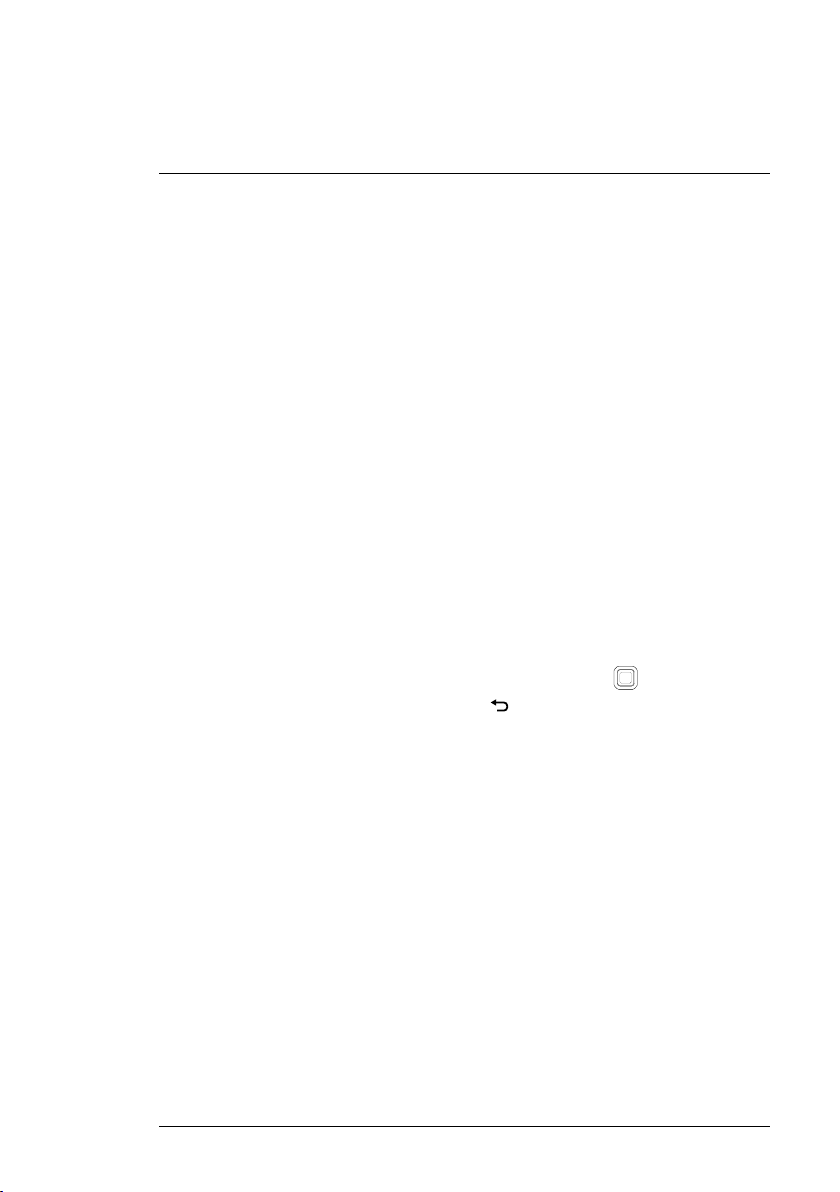
9
Misurazioni della
temperatura ambiente e
dell'umidità
9.1 Calcoli relativi a temperatura e umidità relativa, punto di rugiada,
pressione del vapore e rapporto di mescolanza
Il dispositivo MR13 rimovibile si collega alla parte superiore della MR277 e rileva la temperatura ambiente e l'umidità relativa. Vengono inoltre forniti calcoli
basati su queste misurazioni della temperatura ambiente e dell'umidità. Questi calcoli sono la temperatura del punto di rugiada, la pressione del vapore
(in unità di kilopascal) e il rapporto di mescolanza (in grani per libbra).
Il punto di rugiada è la temperatura alla quale l'umidità inizia a condensarsi su
una superficie.
La tensione del vapore è una misurazione della quantità di vapore acqueo in
un volume di aria. La lettura aumenta con l'aumentare della quantità di vapore
acqueo.
Il rapporto di mescolanza è la quantità di vapore acqueo presente nell'aria.
Per visualizzare le letture e i calcoli delle misurazioni ambientali, selezionare
innanzitutto la modalità di visualizzazione IGM™ Custom (Personalizzazione
IGM) dal menu (Measurement (Misurazione)). Quindi, selezionare i parametri
desiderati dal menu "Settings" (Impostazioni) (Settings (Impostazioni)/modali-
tà IGM™Custom (Personalizzazione IGM)). Nel menu IGM™ Custom (Perso-
nalizzazione IGM) è possibile premere Select (Seleziona)
dei parametri desiderati. Premere Indietro
zionamento normale.
per uscire dalla modalità di fun-
per ciascuno
Le modalità immagini che consentono di visualizzare le misurazioni ambiente
sono le seguenti: Thermal MSX (MSX termico)®, Thermal (Termale), Digital
Camera (Videocamera digitale) e Psychrometrics (Letture psicometriche). Utilizzare il menu per selezionare una modalità immagini (Image mode (Modalità
immagini)).
#NAS100005; r. AL/76944/76957; it-IT
52
Page 61

9
Misurazioni della temperatura ambiente e dell'umidità
Figura 9.1 Esempio di schermata delle letture psicometriche che mostra le misurazioni del-
l'umidità relativa e della temperatura misurate dal sensore MR13. La termocamera MR277
calcola quindi la temperatura del punto di rugiada, la pressione del vapore e il rapporto di mescolanza in base alle misurazioni della temperatura e dell'umidità relativa
9.2 Indicatore progressivo di stabilità ambientale per RH%
L'indicatore di stabilità ambientale progressiva è utile per determinare quando
le letture dell'umidità relativa sulla MR277 si sono stabilizzate (ad esempio,
quando si prendono le letture ambientali in un condotto dell'aria).
Il cerchio accanto alla riga di visualizzazione RH% si riempie e diventa verde
quando il valore dell'umidità relativa si stabilizza. L'indicatore circolare è vuoto
quando la lettura non si è stabilizzata e diventa grigio quando si avvicina alla
stabilità, riempiendosi completamente e diventando verde quando è completamente stabilizzata. Tenere presente che le cifre relative alla lettura RH% diventano verdi anche quando la lettura si è stabilizzata.
Figura 9.2 Progressione della stabilità RH. Nell'esempio è possibile vedere come il cerchio
si riempie man mano che la stabilità viene avvicinata e infine raggiunta.
#NAS100005; r. AL/76944/76957; it-IT
53
Page 62

9
Misurazioni della temperatura ambiente e dell'umidità
Si noti che per le aree in cui le condizioni ambientali cambiano frequentemente, l'indicatore potrebbe non riempirsi completamente e diventare verde, questo è normale. L'indicatore è disponibile nelle modalità IGM™ Custom
(Personalizzazione IGM), IGM™ Moisture (Umidità IGM) e Psychrometric
(Letture psicrometriche). Utilizzare il menu per accedere a queste modalità (
Measurement (Misurazione)) per individuare le modalità IGM™:
Image Mode (Modalità immagini) per individuare la modalità Psychrometrics
(Letture psicrometriche)
.
e
#NAS100005; r. AL/76944/76957; it-IT
54
Page 63

10
Acquisizione e utilizzo delle schermate acquisite
10.1 Acquisizione di immagini
Per acquisire un'immagine su schermo, premere il pulsante Camera (Videocamera) (mostrato sopra). Il display visualizza brevemente il nome del file assegnato all'immagine acquisita nella parte superiore dello schermo. È
possibile acquisire le immagini dello schermo per qualsiasi modalità immagini: Modalità Thermal MSX (MSX termico)®, Thermal (Termica), Digital Camera (Videocamera digitale), Psychrometrics (Letture psicometriche) e Moisture
(Umidità). Se la memoria interna è piena, viene visualizzato un errore e le immagini non possono essere acquisite finché non è disponibile dello spazio
nell'unità di archiviazione interna. Non è possibile acquisire le immagini se la
MR277 è collegata al dispositivo tramite USB.
10.2 Visualizzazione delle immagini sulla MR277
Premere il pulsante Image Gallery (Galleria immagini) (mostrato sopra) per
aprire la galleria delle immagini. Utilizzare i pulsanti freccia di navigazione per
scorrere le miniature e premere Select (Seleziona)
un'immagine. Premere Select (Seleziona) in un'immagine aperta per visualizzare il nome del file, quindi premere nuovamente per visualizzare le opzioni
dell'immagine (eliminazione, trasmissione), come spiegato di seguito.
per aprire e ingrandire
10.3 Eliminazione di immagini
In un'immagine aperta, premere Select (Seleziona)
zare le icone di trasmissione ed eliminazione. Scorrere fino all'icona di elimi-
nazione (cestino) e premere Select (Seleziona)
Le immagini possono anche essere eliminate in blocco formattando la memoria di archiviazione nel menu Settings (Impostazioni), Sezione 5.8 (Settings/
Device Settings/Reset Options (Impostazioni/Impostazioni dispositivo/Opzioni
di ripristino)). È inoltre possibile eliminare o spostare le immagini collegando
la MR277 a un PC; vedere la sezione successiva.
#NAS100005; r. AL/76944/76957; it-IT
due volte per visualiz-
per cancellare l'immagine.
55
Page 64

10
Acquisizione e utilizzo delle schermate acquisite
10.4 Trasferimento di immagini tramite l'interfaccia del PC
Collegare il modello MR277 a una porta USB per PC Windows™ o Apple™
utilizzando il cavo USB in dotazione. Il jack USB si trova nella parte inferiore
della MR277, sotto lo sportellino di protezione. Una volta collegata, la MR277
può essere utilizzata come qualsiasi unità di archiviazione esterna. Nota: sui
computer Apple™, l'applicazione "Photos" (Foto) non è compatibile con la termocamera MR277 e genera un messaggio di errore (No Photos (Nessuna fo-
to)) quando viene aperta. Tuttavia, le immagini della MR277 vengono
riconosciute nella finestra del Finder del computer.
Nota: il dispositivo non è compatibile al 100% con Mac OS; non formattare la
memoria interna della MR277 tramite Mac OS.
10.5 Trasmissione di immagini e dati tramite Bluetooth®
Le immagini e i dati di lettura della MR277possono essere trasmessi a un dispositivo mobile su cui è in esecuzione l'app FLIR Tools™ Inoltre, le letture
della MR277 possono essere visualizzate su alcune videocamere FLIR.
Premere il pulsante Image Gallery (Galleria immagini)
per aprire la galleria
delle immagini. Utilizzare i pulsanti freccia di navigazione per scorrere le miniature e premere Select (Seleziona)
lect (Seleziona)
due volte per visualizzare le icone di eliminazione
per aprire un'immagine. Premere Se-
(cestino) e trasmissione. Scorrere fino all'icona di trasmissione e premere Se-
lect (Seleziona)
per trasmettere un'immagine a un dispositivo mobile associato. Per ulteriori informazioni, fare riferimento alla Sezione 11,
Comunicazione Bluetooth® e FLIR Tools™.
#NAS100005; r. AL/76944/76957; it-IT
56
Page 65

11
Comunicazione Bluetooth® con l'applicazione mobile FLIR Tools™
Per collegare la MR277 ad un dispositivo mobile con l'applicazione mobile
FLIR Tools™, accendere il dispositivo mobile ed avviare l'applicazione mobile
FLIR Tools™ (scaricarla dallo store Google Play™ o dall'Apple App oppure
dal link riportato di seguito):
https://www.flir.com/products/flir-tools-app/
Selezionare INSTRUMENTS (Strumenti) dal menu a discesa dell'applicazione e cercare MR277 (la termocamera MR277 deve essere accesa). Toccare
l'app per collegarsi alla MR277.
Quando è collegata ad un dispositivo che esegue l'app, la MR277 (utilizzando
il protocollo METERLiNK®) invia continuamente le letture per la visualizzazione dal vivo sul dispositivo remoto. È inoltre possibile inviare le immagini acquisite dalla MR277 al dispositivo mobile (vedere la Sezione 10 Acquisizione e
utilizzo delle immagini).
11.1 Conformità FCC
Questo dispositivo è conforme alle normative FCC, parte 15. Il funzionamento
è soggetto alle seguenti due condizioni:
1. Il dispositivo non deve provocare interferenze dannose.
2. Il dispositivo deve accettare eventuali interferenze, comprese quelle che
possono provocare un funzionamento indesiderato.
Quest'apparecchiatura è stata testata e giudicata conforme ai limiti previsti
per i dispositivi digitali di Classe B, ai sensi delle normative FCC, parte 15.
Questi limiti sono stati concepiti per fornire una protezione ragionevole contro
interferenze nocive in un'installazione residenziale. Quest'apparecchiatura
genera, utilizza e può irradiare energia in radiofrequenza e, se non viene installata e utilizzata in conformità alle istruzioni, può interferire in maniera nociva con le comunicazioni radio. Tuttavia, non vi è alcuna garanzia che le
interferenze non si verifichino in una particolare installazione. Se l'apparecchiatura causa interferenze nocive alla ricezione radio o televisiva, che possono essere determinate spegnendo e riaccendendo l'apparecchiatura, l'utente
è invitato a cercare di correggere l'interferenza adottando una o più delle seguenti misure:
1. Riorientare o riposizionare l'antenna ricevente.
#NAS100005; r. AL/76944/76957; it-IT
57
Page 66

11
Comunicazione Bluetooth® con l'applicazione mobile FLIR Tools™
2. Aumentare la distanza tra l'apparecchiatura ed il ricevitore.
3. Collegare l'apparecchiatura ad una presa su un circuito diverso da quello al
quale è collegato il ricevitore.
4. Richiedere assistenza al rivenditore o ad un tecnico specializzato in apparecchiature radiotelevisive.
AVVERTENZA
Cambiamenti o modifiche non espressamente approvati dalla parte responsabile della
conformità annullano l'autorizzazione concessa all'utente di utilizzare l'apparecchiatura.
#NAS100005; r. AL/76944/76957; it-IT
58
Page 67

12
Aggiornamenti firmware sul campo
La MR277 include una porta USB sotto lo sportellino inferiore. La porta USB
consente di aggiornare il firmware del sistema scaricando prima un file di aggiornamento dal sito Web di FLIR, quindi trasferendo il file sulla MR277. Collegare la MR277 a una porta USB per PC utilizzando il cavo USB in dotazione.
Gli aggiornamenti del firmware sono disponibili all'indirizzo
https://support.flir.com.
Per aggiornare il firmware, è necessario disporre di:
• Accesso al sito Web in cui si trova il file di aggiornamento:
https://support.flir.com
• Termocamera MR277 da aggiornare
• Il file di aggiornamento. Fare riferimento ai passaggi descritti nelle sezioni
successive.
12.1 Aggiornamento del firmware del sistema
1. Visitare il sito Web https://support.flir.com per ottenere un file di aggiorna-
mento del firmware.
2. Selezionare la scheda "Download", quindi selezionare "Instrument Firm-
ware" (Test and Measurement) (Firmware strumento (Test e misurazione))
dal menu a discesa.
3. Selezionare la termocamera MR277 dal secondo menu a discesa.
4. Selezionare e scaricare il file di aggiornamento del firmware sul PC.
5. Con la termocamera MR277 accesa , collegarla al PC tramite il cavo USB
in dotazione.
6. Copiare il file di aggiornamento del firmware nella directory principale del-
la MR277.
7. Scollegare la MR277 dal PC.
8. Scollegare il cavo USB dalla porta USB del PC e dalla porta USB della
MR277.
9. Seguire le istruzioni visualizzate sul display della MR277 per completare
l'aggiornamento.
#NAS100005; r. AL/76944/76957; it-IT
59
Page 68
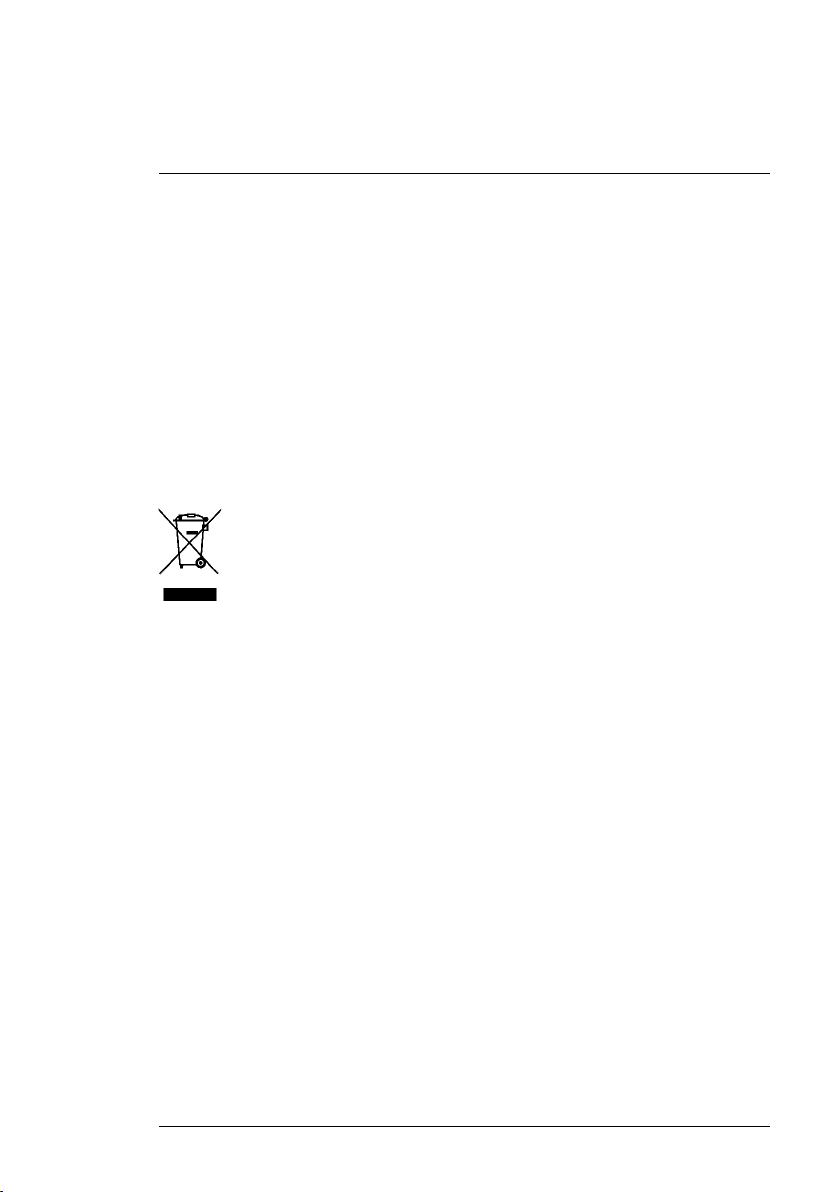
13
Manutenzione
13.1 Pulizia
Pulire l'alloggiamento con un panno umido secondo necessità. Non utilizzare
abrasivi o solventi. Pulire le lenti con un apposito detergente di qualità elevata.
13.2 Manutenzione della batteria
La batteria ricaricabile al litio non è riparabile dall'utente. Per le informazioni
sulla riparazione, contattare il supporto FLIR: https://support.flir.com.
Se la MR277 non verrà utilizzata per più di 3 mesi, deve essere caricata almeno al 70%, quindi conservata a temperatura ambiente e ricaricata ogni 6 mesi.
La mancata osservanza di questa precauzione può causare la mancata ricarica della batteria, che dovrà essere sottoposta a manutenzione.
13.3 Smaltimento di materiale elettronico
Come per la maggior parte dei prodotti elettronici, è necessario predisporre lo
smaltimento di quest'apparecchiatura in conformità alle norme esistenti in materia di tutela ambientale e gestione dei rifiuti elettronici. Per ulteriori informazioni, contattare il rappresentante FLIR Systems.
13.4 Ripristino da arresto anomalo della MR277
Se il display della MR277 si blocca o se la MR277 smette di funzionare normalmente, tenere premuti i pulsanti freccia di navigazione su e giù per almeno
10 secondi. Rilasciare i pulsanti quando vengono visualizzate le schermate di
avvio e consentire il riavvio del dispositivo. Eseguendo questa procedura non
si perderanno dati. Se il problema persiste, contattare FLIR per ulteriore
assistenza.
#NAS100005; r. AL/76944/76957; it-IT
60
Page 69

14
Specifiche
14.1 Dati tecnici generali
Schermo QVGA (320 x 240 pixel) 2.8” 64K colore TFT gra-
Memoria interna Memoria di 8 GB per le immagini acquisite
Formato immagine
memorizzato
Alimentazione Batteria Li-Po da 3,7 V, 5400mAh; ricaricabile
Durata batterie Tempo di funzionamento continuo massimo di 8
Spegnimento automatico Programmabile: OFF, 5, 10, 20 e 30 minuti
Indicatore batteria scarica Quando si accede al menu principale, viene vi-
Temperatura di esercizio 0 ~ 45℃ (32 ~ 113℉)
Temperatura di conservazione -20 ~ 60℃ (–4 ~ 140℉)
Umidità di esercizio ≤ 90%, 0 ~ 30℃ (32 ~ 86℉)
Umidità di stoccaggio
Dimensioni (A x L x P) 17,5 × 9,0 × 4,2 cm (6,9 × 3,5 × 1,7")
Peso del prodotto 400 g (14,1 oz)
Accessori inclusi
Opzioni di lingua Supporto multilingue per la programmazione dei
fica schermo
.jpg radiometrico
tramite USB
ore. Se conservata per > 3 mesi, caricare la batteria al 70% e ricaricarla ogni 6 mesi.
sualizzata l'icona della batteria e il testo %. Durante la ricarica, l'icona di stato della batteria
viene visualizzata nella modalità di funzionamento normale
≤ 75%, 30 ~ 40℃ (86 ~ 104℉)
≤ 45%, 40 ~ 50℃ (104 ~ 122℉)
90% RH
Sensore di temperatura ed umidità relativa sostituibile MR13, accessorio di estensione del sensore MR-EXT, sonda con puntale standard
MR02, guida rapida e cavo USB
menu
#NAS100005; r. AL/76944/76957; it-IT
61
Page 70

14
Specifiche
14.2 Specifiche di imaging
Termocamera di imaging
Calibrazione dell'immagine Automatica (con opzione di blocco scala: vedere
Risoluzione immagine termica 160(L) x 120(A) pixel
Risposta spettrale 8~14 µm
Campo visivo
Sensibilità termica
Limite di rilevamento Rilevamento area umida a 10 m (32'): 49 cm
Frequenza di aggiornamento
del telaio termico
Tavolozze immagine termica
Distanza minima di messa a
fuoco
Puntatore laser
FLIR Lepton®, microbolometro FPA (Focal Plane
Array)
l'opzione Temperature Scale (Scala temperatura)
dal menu principale)
57° orizzontale x 44° verticale
< 150 mK
(19,7"2)
9 Hz
Selezionabili: Iron (Ferro), Rainbow (Arcobaleno),
White hot (Bianco caldo), Black hot (Nero caldo)
e Arctic (Artico)
10 cm (4")
Luce visibile Classe II, centrata sull'immagine termica; lunghezza d'onda 1,0 mW (potenza massima): 650 ±20nm
2
14.3 Specifiche del misuratore di umidità
Misurazioni del sensore interno
senza puntali
Misurazioni basate sul puntale
esterno
Risoluzione di misurazione 0,1
Profondità di misurazione senza puntali
Gruppi di umidità con puntali Undici (11) gruppi di materiali
Tempo di risposta Modalità Pinless (Senza puntali): 100 ms, moda-
#NAS100005; r. AL/76944/76957; it-IT
Da 0 a 100 (letture relative)
7% - 30%;
30%: (±1,5% MC);
3
1
Precisione per un intervallo del 7% ~
2
30%-100% (solo riferimento)
Massimo 1,9 cm (0,75 pollici)
lità Pin (Con puntali): 750 ms
62
Page 71

14
Specifiche
1. L'intervallo massimo specificato dipende dal punto di saturazione della fibra per specie specifi-
che. Oltre questo punto, la lettura può essere utilizzata solo come valore di riferimento relativo.
Per ulteriori informazioni sulla saturazione delle fibre, consultare il documento pubblico ASTM
D7438. Le specifiche sull'accuratezza si basano sull'analisi in J. Fernández-Golfín et al. L'effettiva precisione nel mondo reale dipende da una varietà di fattori; per ulteriori informazioni, fare riferimento al documento pubblico ASTM D4444, sezione 6.
2. Le specifiche sull'accuratezza si applicano alle misurazioni dell'umidità della sonda a puntale ef-
fettuate su legno la cui temperatura è di 20 °C (70 °F). Aggiungere 0,1% alle specifiche sull'accuratezza per ogni °C inferiore a 20 o sottrarre 0,1 per ogni °C superiore a 20.
3. Vedere la Nota 1.
14.4 Specifiche della videocamera a spettro visibile
Risoluzione della videocamera 2 mpixel
Messa a fuoco Fissa
Campo visivo
83°
14.5 Specifiche di sicurezza
Sicurezza generale CE/EN/UL/CSA/PSE 61010
Sicurezza ambientale Regolamento REACH CE 1907/2006
Direttiva RoHS2 2011/65/CE
Direttiva WEEE 2012/19/CE
Direttiva laser JIS C 6802:2011
Direttiva laser IEC 60825-1 classe II
Direttiva laser FDA
Isolamento IP54 (IEC 60529) con sportellino inferiore com-
A prova di caduta Progettato per 2 m (6,6 piedi)
EMC EN 61000-6-3
pletamente sigillato
EN 61000-6-2
FCC 47 CFR Parte 15 Classe B
#NAS100005; r. AL/76944/76957; it-IT
63
Page 72

14
Specifiche
14.6 Specifiche di misurazione e calcolo del sensore MR13
Parametro Gamma Accuratezza Risoluzione
Umidità relativa
Temperatura aria Da 0 a 50℃
Punto di rugiada Da -30 a 50℃
Pressione di
vapore
Rapporto di
mescolanza
NOTA
Nota sul sensore di umidità relativa:
Il misuratore deve essere conservato in un ambiente con un'umidità relativa simile all'area
da esaminare. Se l'umidità di conservazione differisce di oltre il 50% dall'umidità relativa
dall'area in esame, potrebbe essere necessario un periodo di acclimatazione fino a 24 ore
per soddisfare la precisione di umidità relativa specificata.
10-90% ±2,5% 0,1
±0,6℃ (±1,1℉)
(da 32 a 122℉)
n/d (calcolo)
(da -22 a 122℉)
0,0-12,0 kPa
0,0-80,0 g/kg
(0-560 GPP)
n/d (calcolo)
n/d (calcolo)
#NAS100005; r. AL/76944/76957; it-IT
64
Page 73

15
Appendici
15.1 Gruppi di materiali
15.1.1 Nomi comuni di legname
(BS888/589:1973) con i numeri di gruppo MR277
NOTA
Utilizzare il Gruppo 9 per i materiali da costruzione: legno compensato, cartongesso e
pannelli a trefoli orientati (OSB).
Utilizzare il Gruppo 10 per mattoni, massetti di cemento e calcestruzzo.
Utilizzare il Gruppo 11 per malta cementizia, massetto anidrite, malta di calce e intonaco.
I Gruppi 10 e 11 non sono specificati per l'accuratezza e devono essere utilizzati solo come riferimento (scopi comparativi).
Material Group Material Group Material Group
Abura 4
Afara
Aformosa
Afzelia
Agba 8 Hyedunani 2
Amboyna 6 Iroko
Ash, American 2 Ironbank 2 Pine, Huon 2
Ash, European 1 Jarrah 3 Pine, Japanese
Ash, Japanese 1 Jelutong 3 Pine, Kauri 4
Ayan 3 Kapur 1 Pine,
Baguacu,
Brazilian
Balsa 1 Kauri, New
Banga Wanga 1 Kauri,
1 Hemlock,
6 Hiba 8 Pine, Bunya 2
4 Hickory
5
Gurjun
Western
Karri 1 Pine, Maritime 2
Zealand
Queensland
1 Pine, American
3 Pine, American
5
5
4 Pine, New Zea-
8 Pine, Nicara-
Long Leaf
Pitch
Pine, Caribbean Pitch
Pine, Corsican
Pine, Hoop 3
Black
Lodgepole
land White
guan Pitch
3
3
3
3
2
1
2
3
#NAS100005; r. AL/76944/76957; it-IT
65
Page 74

15
Appendici
Basswood 6 Keruing
Beech, European 3 Kuroka 1 Pine,
Berlina 2 Larch,
Binvang 4 Larch,
Birch, European 8 Larch, Western
Birch, Yellow 1 Lime 4
Bisselon 4 Loliondo 3 Pine, Yellow 1
Bitterwood
Blackbutt 3 Mahogany,
Bosquiea 1 Makore 2 Pyinkado 4
Boxwood,
Maracaibo
Camphorwood, E
African
Canarium,
African
Cedar, Japanese
Cedar, West
Indian
Cedar, Western
Red
Cherry, European
Chestnut
Coachwood
Cordia, American
Light
Cypress, E
African
5
1 Mansonia 2
3
2 Maple,
2 Maple, Rock 1 Redwood, Bal-
8
3 Matai 4 Rosewood,
8 Meranti, Red
3 Meranti, White 2
6 Merbau 2
5
1 Muhuhi 8
European
Japanese
Mahogany,
African
West Indian
Maple, Pacific
Queensland
Maple, Sugar
(dark/light)
Missanda 3
5
3 Pine, Radiata 3
3 Pine, Red 2
5
8 Poplar, Black 1
2 Pterygota,
1
2 Ramin 6
1 Redwood,
2 Rubberwood
Pine, Parana 2
Ponderosa
Pine, Scots
Pine, Sugar
African
Queensland
Kauri
Queensland
Walnut
tic (European)
Californian
Indian
Santa Maria
Sapele
Sen
Seraya, Red
3
1
3
1
8
3
1
2
1
7
7
3
1
3
#NAS100005; r. AL/76944/76957; it-IT
66
Page 75

15
Appendici
Cypress, Japanese (18-28%
mc)
Cypress, Japanese (8-18%mc)
Dahoma 1 Musizi 8
Danta 3 Myrtle,
Douglas Fir 2 Naingon 3
Elm, English 4
Elm, Japanese
Grey Bark
Elm, Rock 4
Elm, White 4
Empress Tree 8
Erimado
Fir, Douglas 2
Fir, Grand
Fir, Noble 8
Gegu, Nohor
Greenheart
Guarea, Black
Guarea, White
Gum, American
Red
3 Muninga 6
8 Musine 8
Tasmanian
Oak, American
Red
2
5
1
7
3
8
7
1
Oak, American
White
Oak, European
Oak, Japanese
Oak,
Tasmanian
Oak, Turkey
Obeche
Odoko
Okwen
Olive, E African
Olivillo
Opepe
Padang 1 Walnut,
Padauk, African
Silky Oak,
African
Silky Oak,
Australian
Spruce, Japanese (18-28%
mc)
1
1
1
1
1
3
4 Tallowwood 1
6 Teak
4 Totara 4
2 Turpentine 3
2 Utile 8
6
7
5
Spruce, Japanese (8-18%
mc)
Spruce, Norway
(European)
Spruce, Sitka
Sterculia,
Brown
Stringybark,
Messmate
Stringybark,
Yellow
Sycamore
Walnut, African
Walnut,
American
European
Walnut, New
Guinea
3
3
3
8
3
3
1
3
3
5
5
8
1
3
2
#NAS100005; r. AL/76944/76957; it-IT
67
Page 76

15
Appendici
Gum, Saligna
Gum, Southern
Gum, Spotted
2 Panga Panga 1 Walnut,
2 Persimmon 6 Wandoo 8
1 Pillarwood
5
Queensland
Wawa 6
Whitewood 3
Yew 3
3
15.1.2 Nomi botanici dei legnami
Material Group Material Group Material Group
Abies alba 1 Eucalyptus
Abies grandis 1 Eucalyptus
Abies procera 8 Eucalyptus
Acanthopanex
ricinifolius
Acer
macrophyllum
Acer
pseudoplatanus
Acer saccharum 1 Eucalyptus
Aetoxicon
punctatum
Aformosia elata
Afzelia spp
Agathis australis 4 Eucalyptus
Agathis
palmerstoni
Agathis robusta 8 Flindersia
1 Eucalyptus
1 Eucalyptus
5
6 Eucalyptus
6 Eucalyptus
4 Eucalyptus
8 Fagus sylvatica 3 Pinus strobus 1
acmenicides
crebra
diversicolor
globulus
maculate
Eucalyptus
marginata
microcorys
obliqua
pilularis
saligna
wandoo
brayleyana
3 Picea jezoensis
(8-18%mc)
2 Picea sitchensis 3
1 Pinus caribaea 3
2 Pinus contorta 1
1 Pinus
lampertiana
3 Pinus nigra 3
1 Pinus palustris 3
3 Pinus pinaster 2
3 Pinus ponderosa 3
2 Pinus radiate 3
8 Pinus spp 2
2 Pinus sylvestris 1
8
3
#NAS100005; r. AL/76944/76957; it-IT
68
Page 77

15
Appendici
Amblygonocarpus andogensis
Amblygonocarpus obtusungulis
Araucaria
angustifolia
Araucaria bidwilli 2 Fraxinus
Araucaria
cunninghamii
Berlinia
grandiflora
Berlinia spp 2
Betula alba 8
Betula
alleghaniensis
Betula pendula 8
Betula spp 8
Bosquiera
phoberos
Brachylaena
hutchinsii
Brachystegia spp 2 Juglans nigra 1
Calophyllum
brasiliense
Canarium
schweinfurthii
Cardwellia
sublimes
Carya glabra
1 Fraxinus
1 Fraxinus
2 Fraxinus
3
2
8
1 Hevea
8 Intsia bijuga 2 Pterygota
7
2 Khaya ivorensis 8
3 Khaya
5
Americana
excelsior
japonicus
mardshurica
Gonystylus
macrophyllum
Gossweilodendron
balsamiferum
Gossypiospermum proerox
Grevillea
robusta
Guarea cedrata
Guarea
thomsonii
Guibortia ehie
brasilensis
Juglans regia 3
senegalensis
Larix decidua 3
2 Pinus thunbergii 2
1 Pipadeniastrum
1 Piptadenia
1 Podocarpus
6 Podocarpus
8 Podocarpus
1 Populus spp 1
3 Prunus avium 8
7
8 Pterocarpus
2 Pterocarpus
7
4
africanum
africana
dacrydiodes
spicatus
totara
Pseudotsuga
menzesii
angolensis
indicus
Pterocarpus
soyauxii
bequaertii
Quercus cerris
Quercus
delegatensis
Quercus
gigantean
Quercus robur
Quercus spp
1
1
2
3
4
2
6
6
5
1
4
3
3
1
1
#NAS100005; r. AL/76944/76957; it-IT
69
Page 78

15
Appendici
Cassipourea
elliotii
Cassipourea
melanosana
Castanea sutiva
Cedrela odorata
Ceratopetalum
apetala
Chamaecyparis
spp (18-28%mc)
Chamaecyparis
spp (8-18%mc)
Chlorophora
excelsa
Cordia alliodora
Croton
megalocarpus
Cryptomelia
japonica
Cupressus spp
Dacryium
franklinii
Dalbergia latifolia
Diospyros
virginiana
Dipterocarpus
(Keruing)
Dipterocarpus
zeylanicus
Distemonanthus
benthamianus
5
5
3 Larix
8 Liquidamper
6 Lovoa klaineana 8
3 Lovoa
8 Maesopsis
5
5
8 Mimusops
2 Mitragyna ciliata 4 Tarrietia utilis 3
1 Nauclea
2 Nesogordonia
1
6
5
1
3
Larix kaempferi
Larix leptolepis 3
occidentalis
styraciflua
trichiloides
eminii
Mansonia
altissima
Millettia
stuhimannii
heckelii
diderrichii
papaverifera
Nothofagus
cunninghamii
Ochroma
pyramidalis
Ocotea rodiaei
Ocotea
usambarensis
Octomeles
sumatrana
3 Ricinodendron
5
1
8
8
2
1
2
7
3 Tectona grandis
1 Terminalia
1 Thuja plicata 3
3 Thujopsis
3 Tieghamella
4 Tilia americana 6
heudelotti
Sarcocephalus
diderrichii
Scottellia
coriacea
Sequoia
sempervirens
Shorea spp
Sterculia
rhinopetala
Swietenia
candollei
Swietenia
mahogani
Syncarpia
glomulifera
Syncarpia
laurifolia
Taxus baccata 3
superba
dolabrat
heckelii
5
7
4
2
2
1
1
2
3
3
5
1
8
2
#NAS100005; r. AL/76944/76957; it-IT
70
Page 79

15
Appendici
Dracontomelium
mangiferum
Dryobanalops
spp
Dyera costulata 3 Palaquium spp 1 Tsuga
Endiandra
palmerstoni
Entandrophragma angolense
Entandrophragma cylindricum
Entandrophragma utile
Erythrophleum
spp
2
1
3 Paulownia
7
3 Picaenia excelsa 3 Ulmus thomasii 4
8 Picea abies 3 Xylia
3 Picea jezoensis
Olea
hochstetteri
Olea welwitschii
tomentosa
Pericopsis elata 6 Ulmus procera 4
(18-28%mc)
2 Tilia vulgaris 4
3 Triploehiton
scleroxylon
heterophylia
8 Ulmus
americana
dolabriformis
3 Zelkova serrata 2
6
3
4
4
#NAS100005; r. AL/76944/76957; it-IT
71
Page 80

15
Appendici
15.2 Tabella %WME (equivalente della percentuale di umidità del legno)
Numeri dei gruppi di legnami
1 2 3 4 5 6 7 8 9
%WME (equivalente della percentuale di umidità del legno)
7 8,2 9 8 7,1 7 11 10,5 -
8 10 10,5 9,3 7,5 7,4 11,5 11 -
9 10,8 10,9 9,7 7,9 8,1 12,1 11,6 8,5
10 11,7 11,5 10,4 8,6 8,8 12,7 12,2 9,4
11 12,7 12,6 11,3 9,5 9,7 13,4 13,4 10,5
12 13,6 13,7 12,1 10,5 10,5 14 14,3 11,5
13 14,5 14,5 12,7 11,2 11,2 14,5 15,1 12,5
14 15,3 15,5 13,4 11,8 11,8 15 16 13,5
15 16,3 16,7 14,1 12,5 12,6 15,6 17 14,4
16 16,9 17,5 14,8 13 13,2 16 17,7 14,9
17 17,7 18,8 15,7 14,3 13,9 16,6 18,5 15,3
18 18,2 19,7 16,3 15 14,5 17 19,1 16,1
19 19 21 16,9 15,9 15,2 17,6 20 16,7
20 20 22,6 17,8 16,9 16,1 18,4 21,3 17,2
21 20,8 23,5 18,5 17,6 16,8 19,1 22,3 18,3
22 21,5 24,5 19,3 18,3 17,4 19,7 23,2 19,1
23 22,9 26,4 20,2 19,8 18,6 21,2 25,3 19,9
24 23,5 27,4 20,8 20,4 19 22 25,8 20,5
25 24,2 27,8 21,2 21 19,4 22,7 26,3 ≈23
26 25,3 29 22,4 22,3 20,1 23,9 27,3 -
27 26,5 - 23,3 23,4 20,8 24,7 28,1 -
28 28 - 24,4 24,8 21,7 25,9 - -
29 29,6 - 25,6 26,3 22,9 27,1 - -
#NAS100005; r. AL/76944/76957; it-IT
72
Page 81

16
Garanzia limitata di 10 anni
Questo prodotto è protetto dalla Garanzia limitata di 10 anni di FLIR. Per leggere il documento relativo alla Garanzia limitata di 10 anni, visitare il sito Web
https://support.flir.com/prodreg.
#NAS100005; r. AL/76944/76957; it-IT
73
Page 82

17
Assistenza clienti
Riparazione, calibrazione e supporto tecnico: https://support.flir.com.
17.1 Sedi principali
FLIR Systems, Inc.
27700 SW Parkway Avenue
Wilsonville, OR 97070 Stati Uniti
#NAS100005; r. AL/76944/76957; it-IT
74
Page 83

Page 84

Website
last page
http://www.flir.com
Customer support
http://support.flir.com
Copyright
© 2021, FLIR Systems, Inc. All rights reserved worldwide.
Disclaimer
Specifications subject to change without further notice. Models and accessories subject to regional market
considerations. License procedures may apply. Products described herein may be subject to US Export
Regulations. Please refer to exportquestions@flir.com with any questions.
Publ. No.: NAS100005
Release: AL
Commit:
Head: 76957
Language: it-IT
Modified: 2021-05-25
Formatted: 2021-05-25
76944
